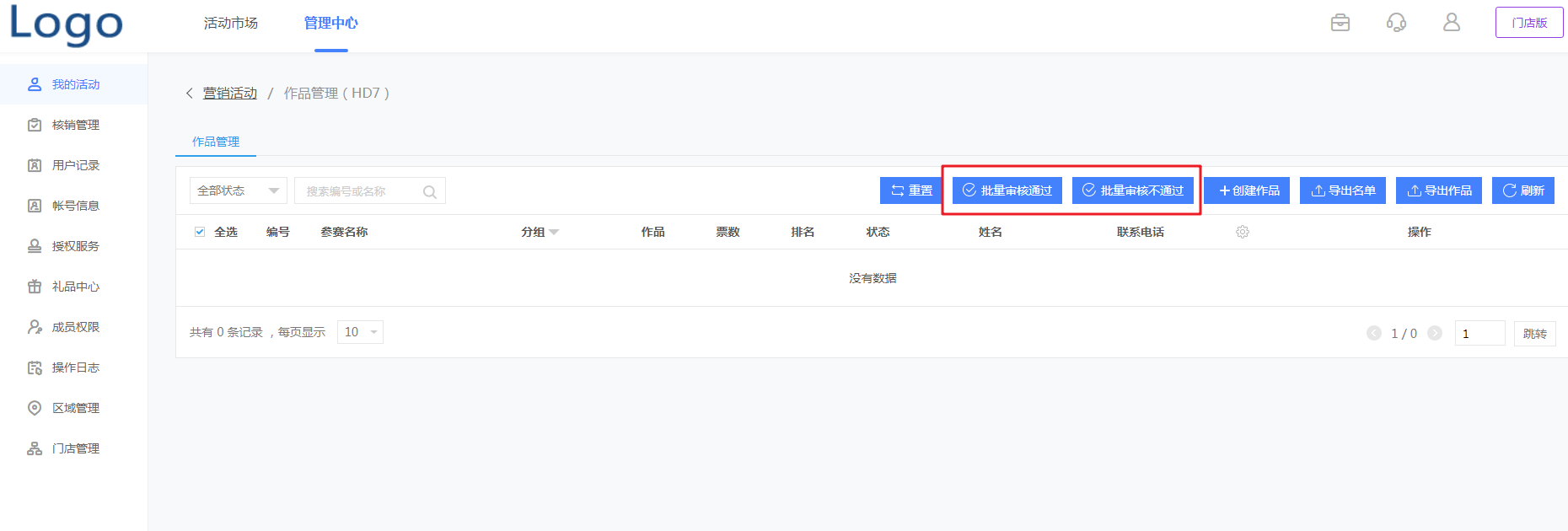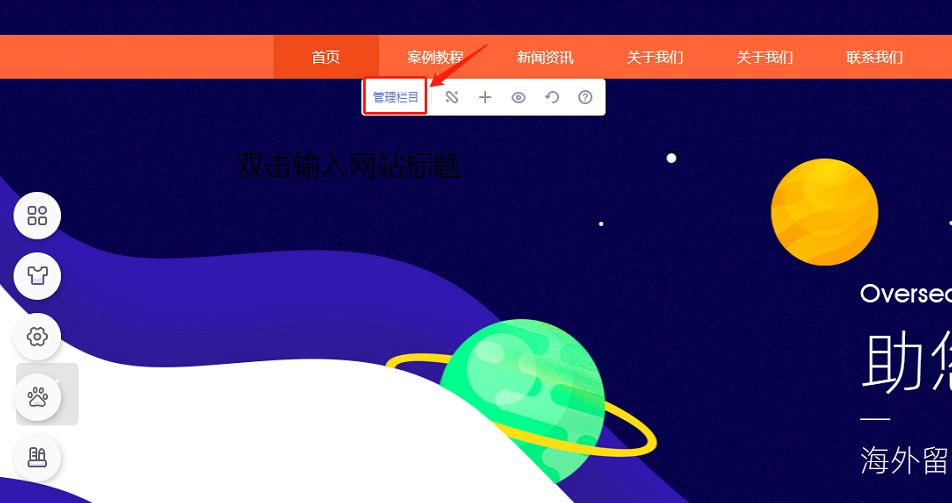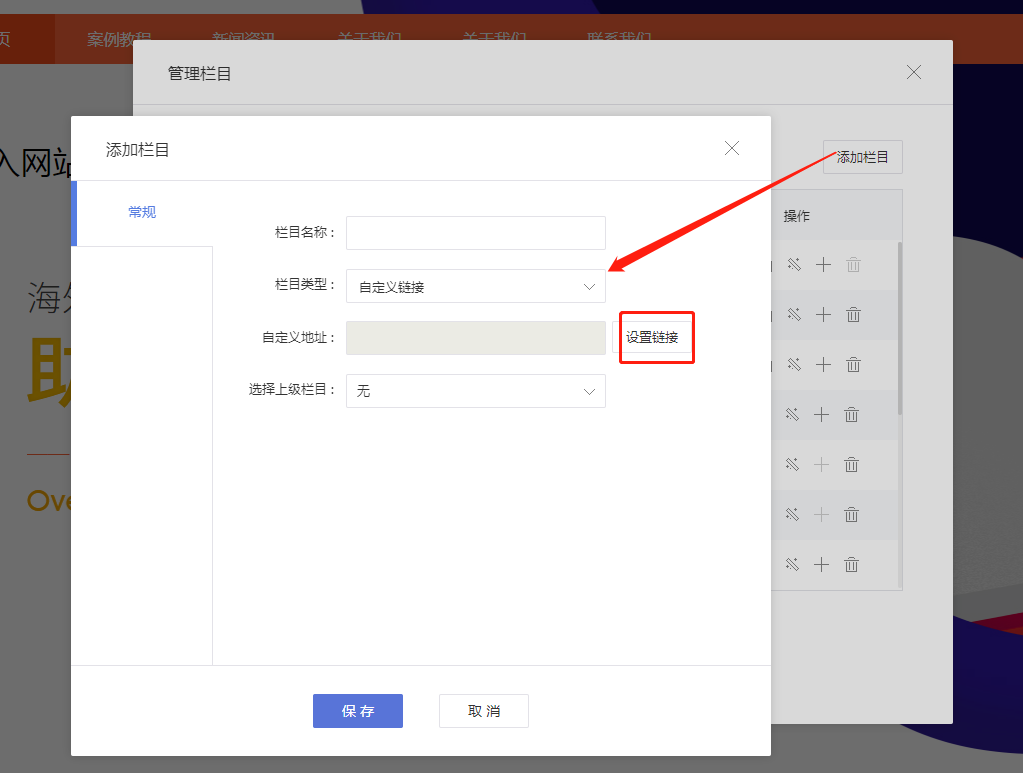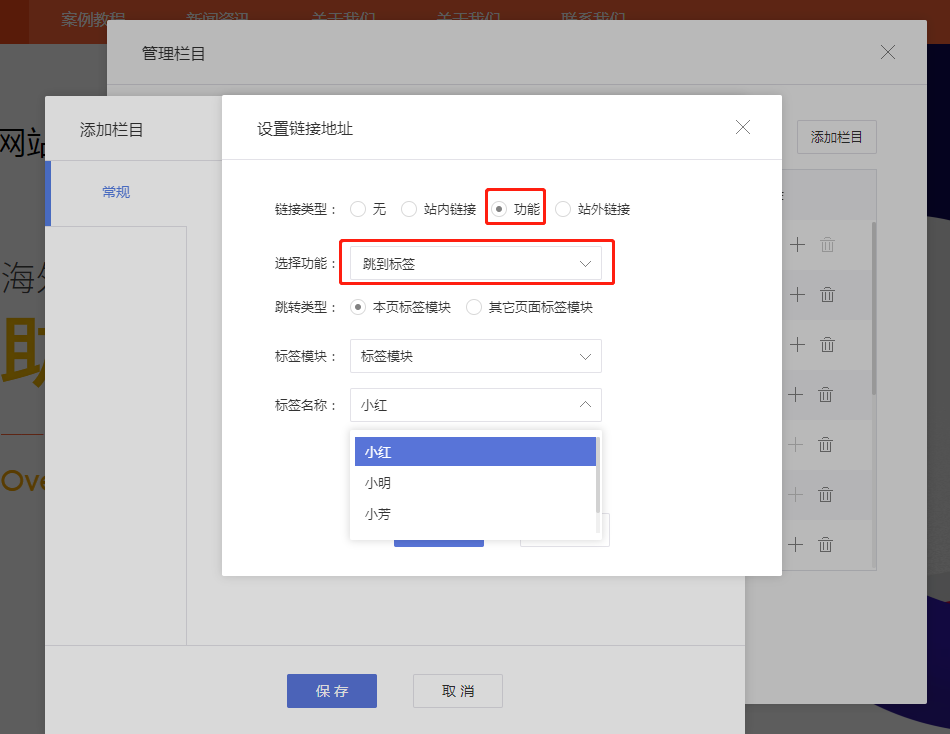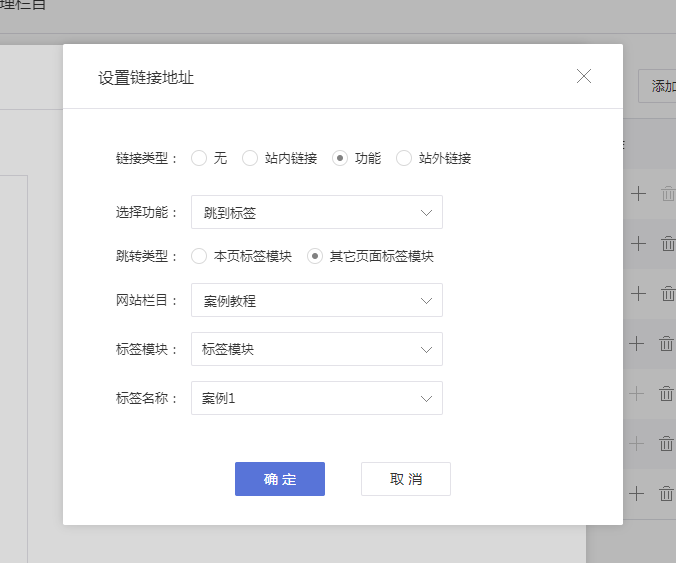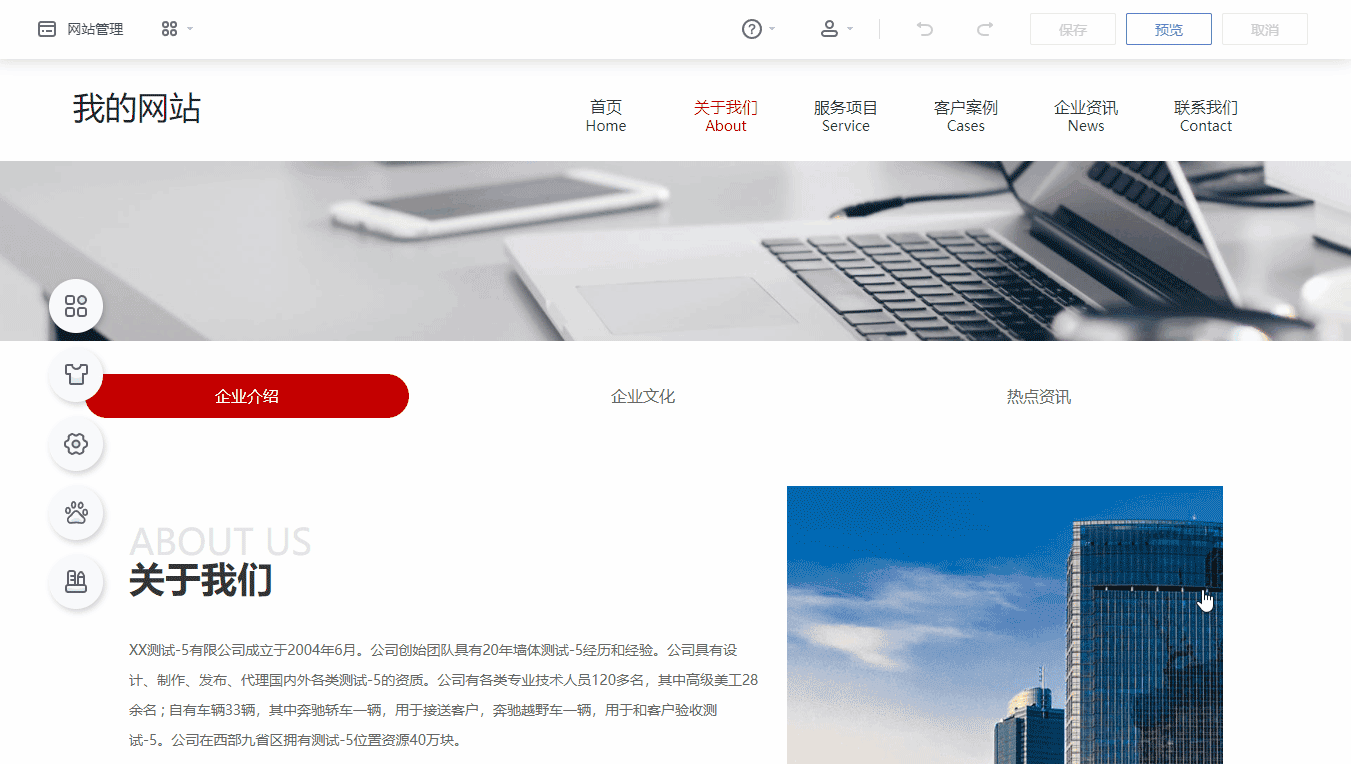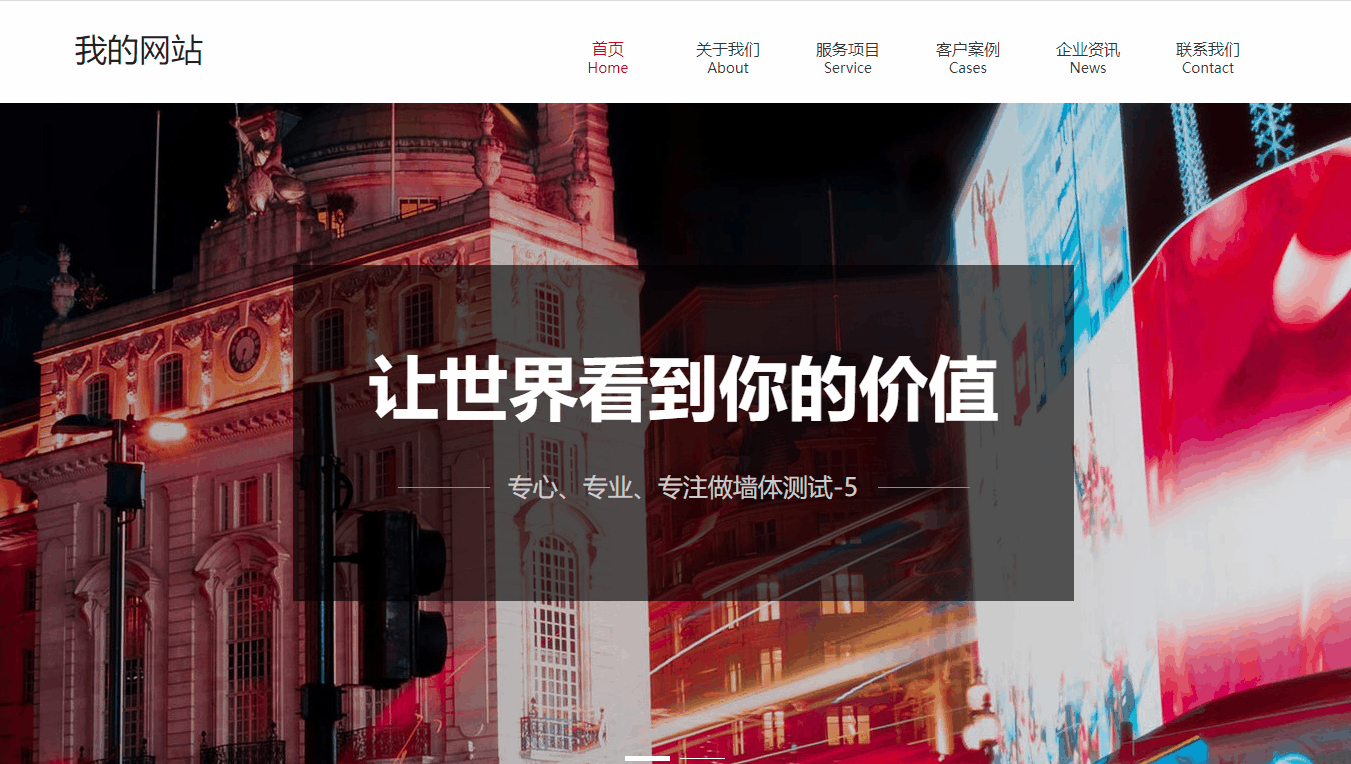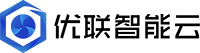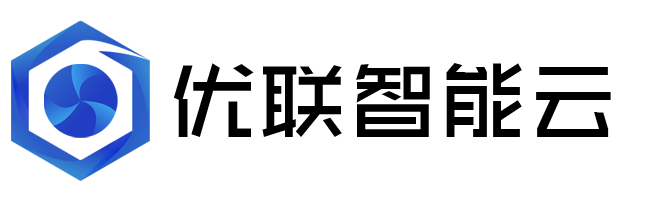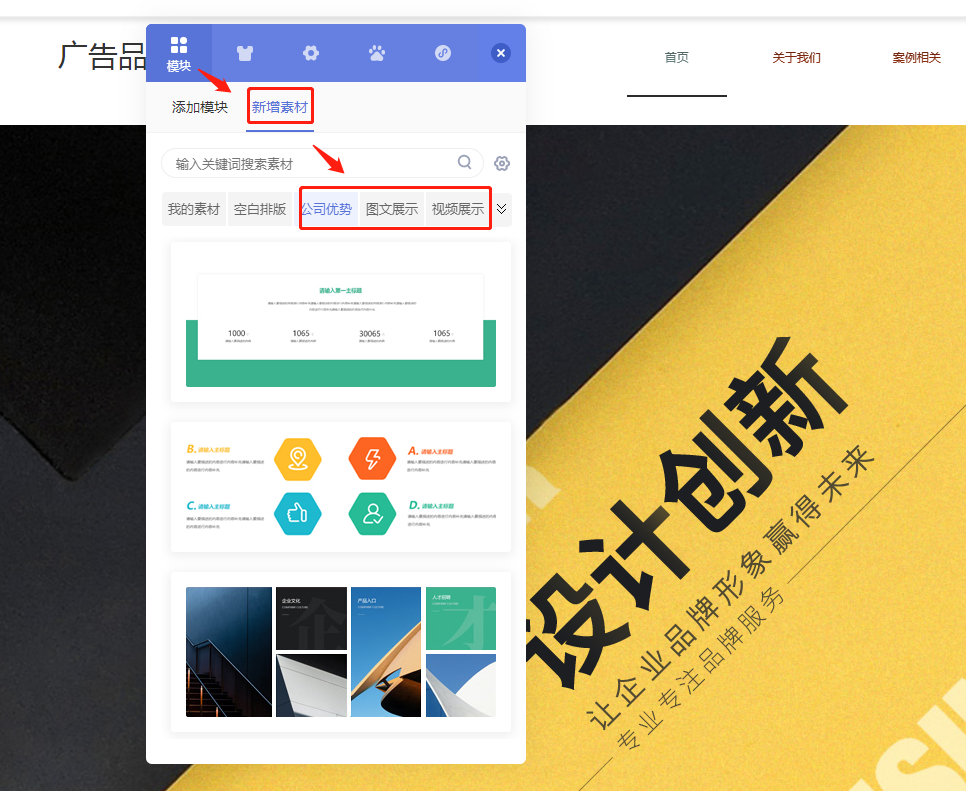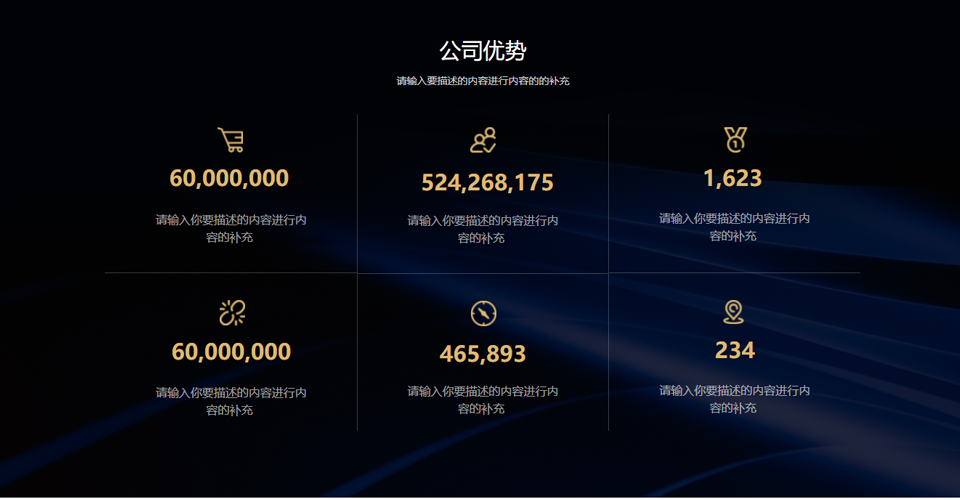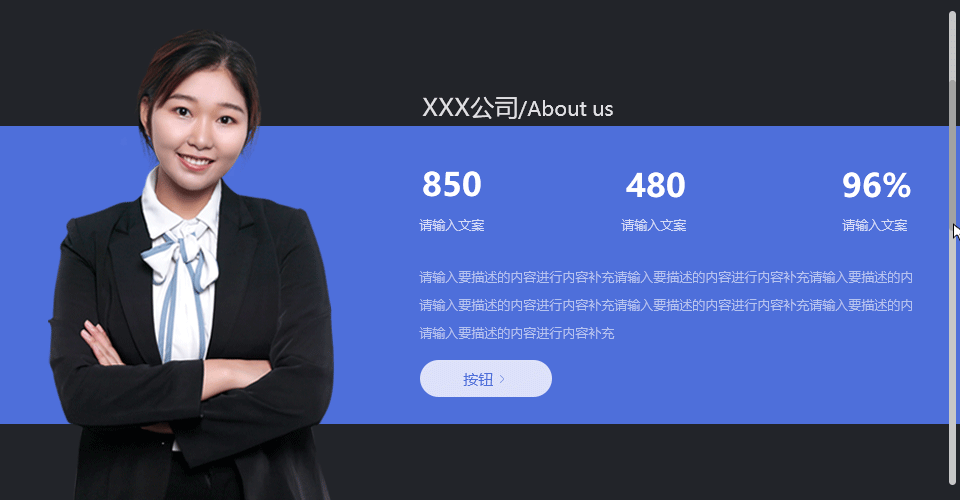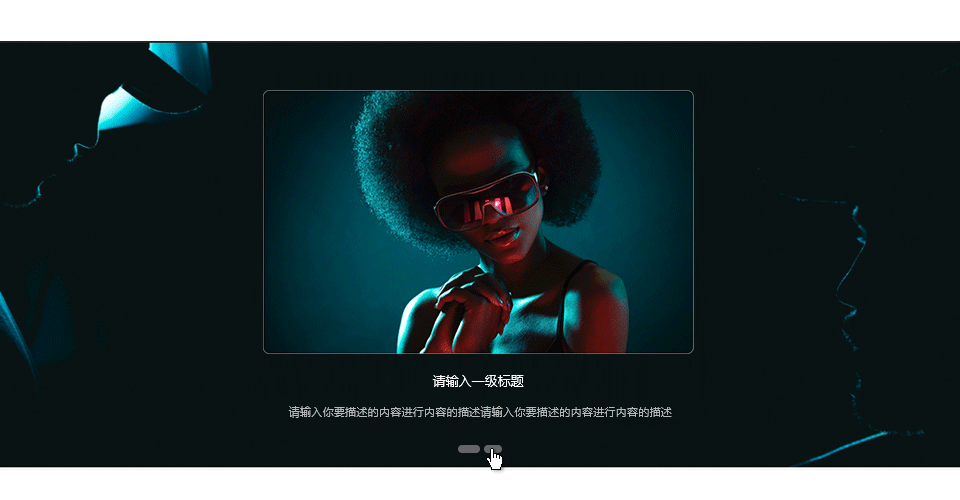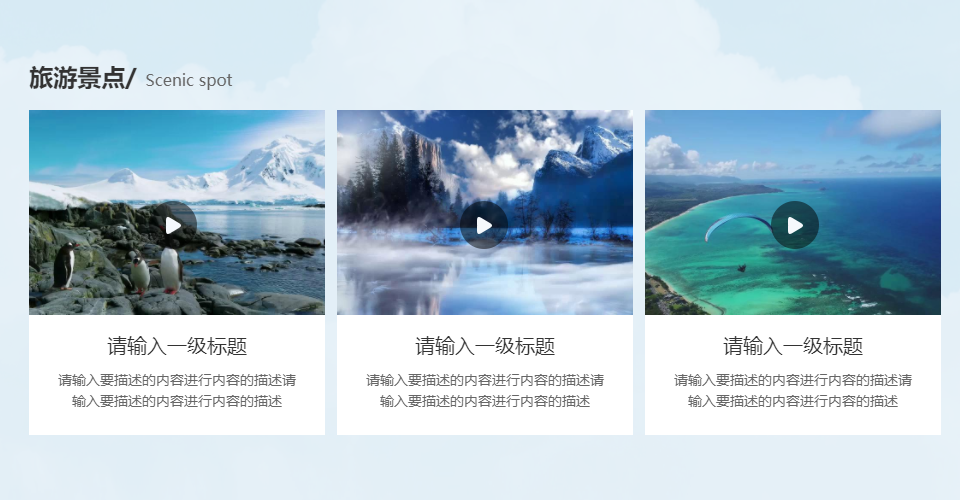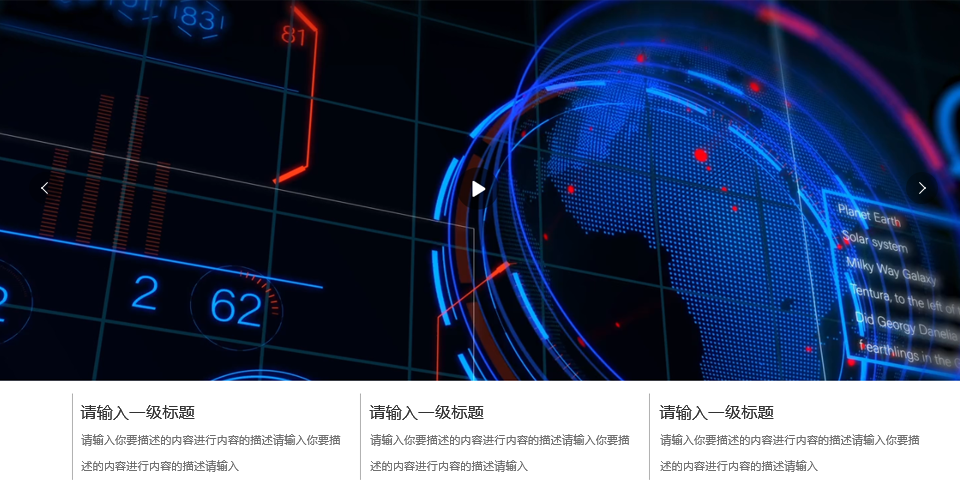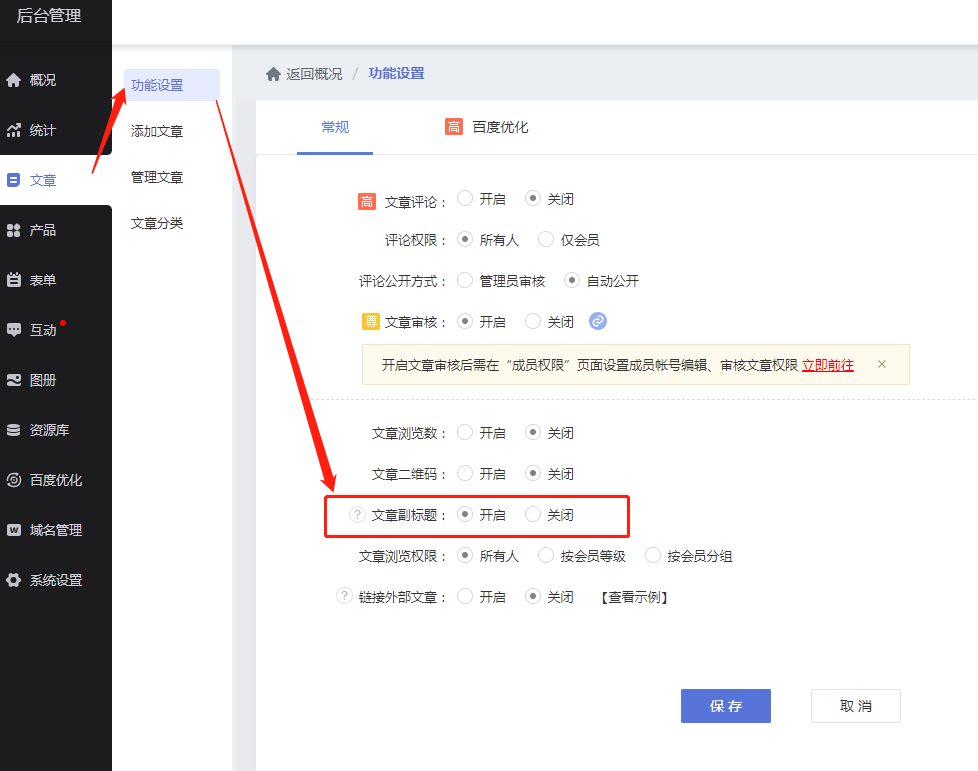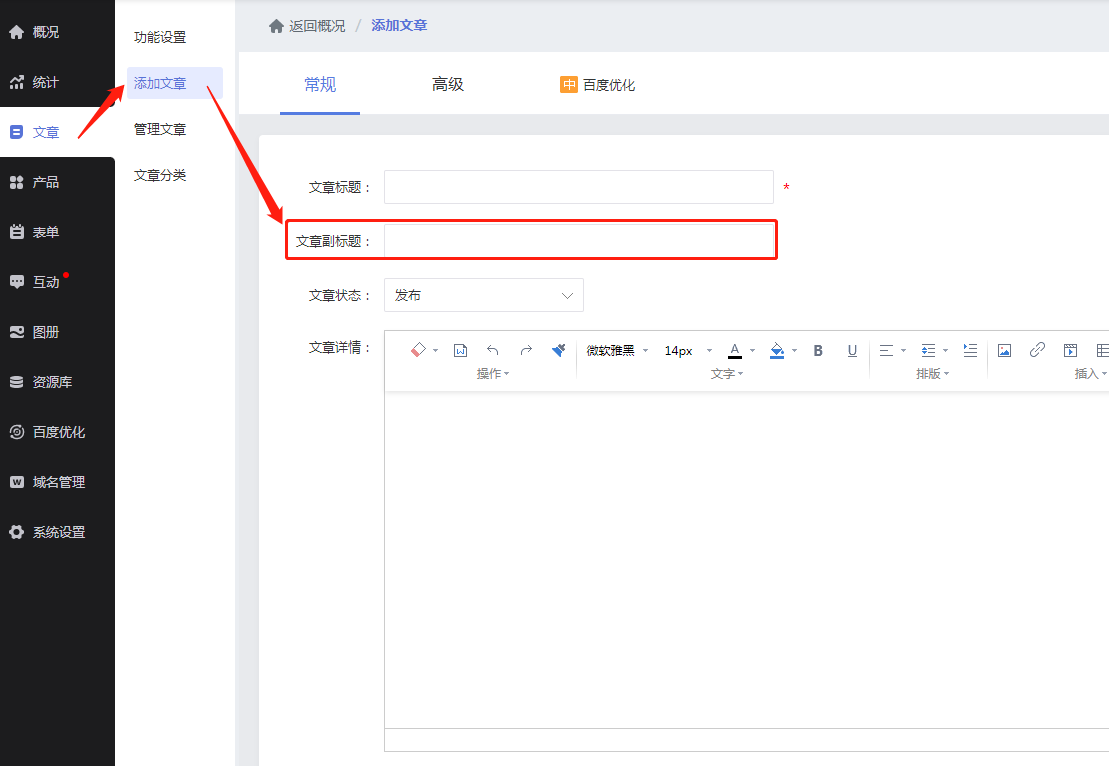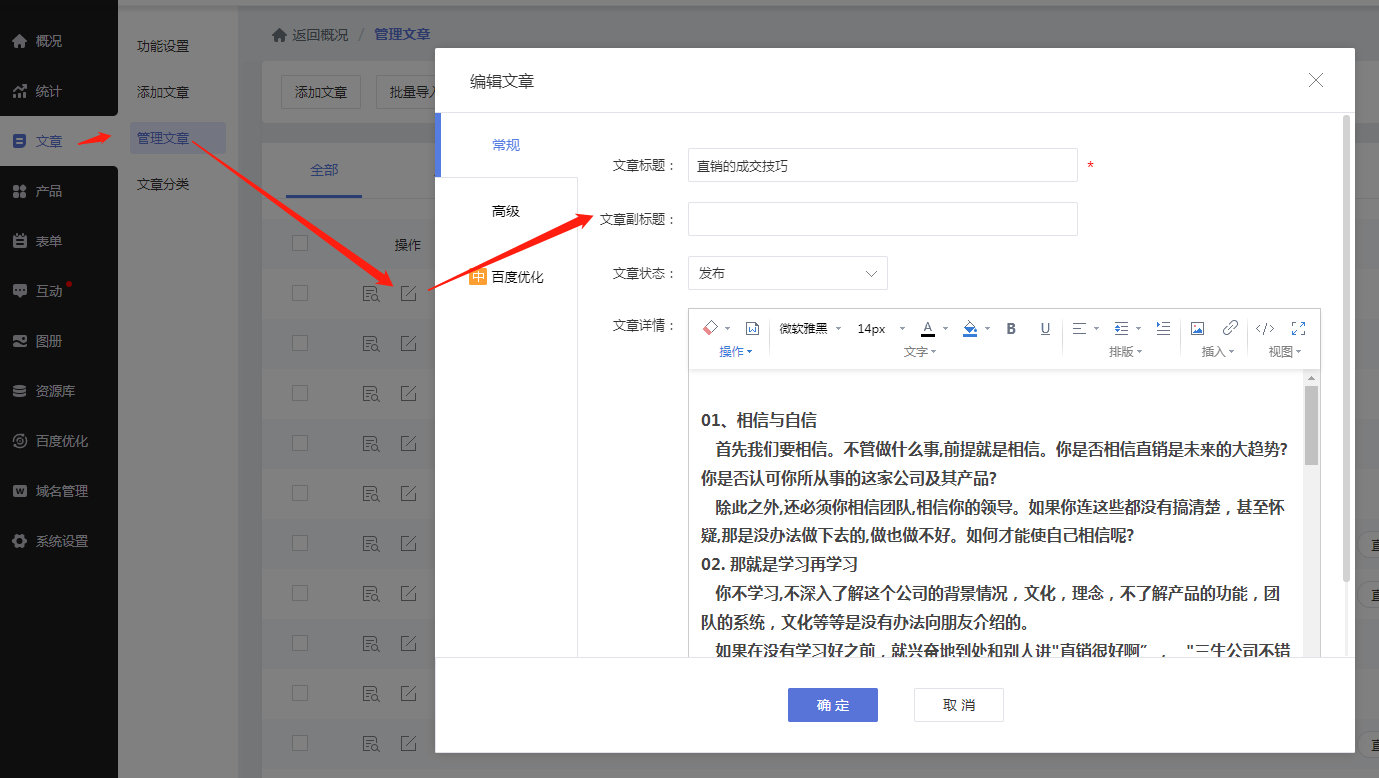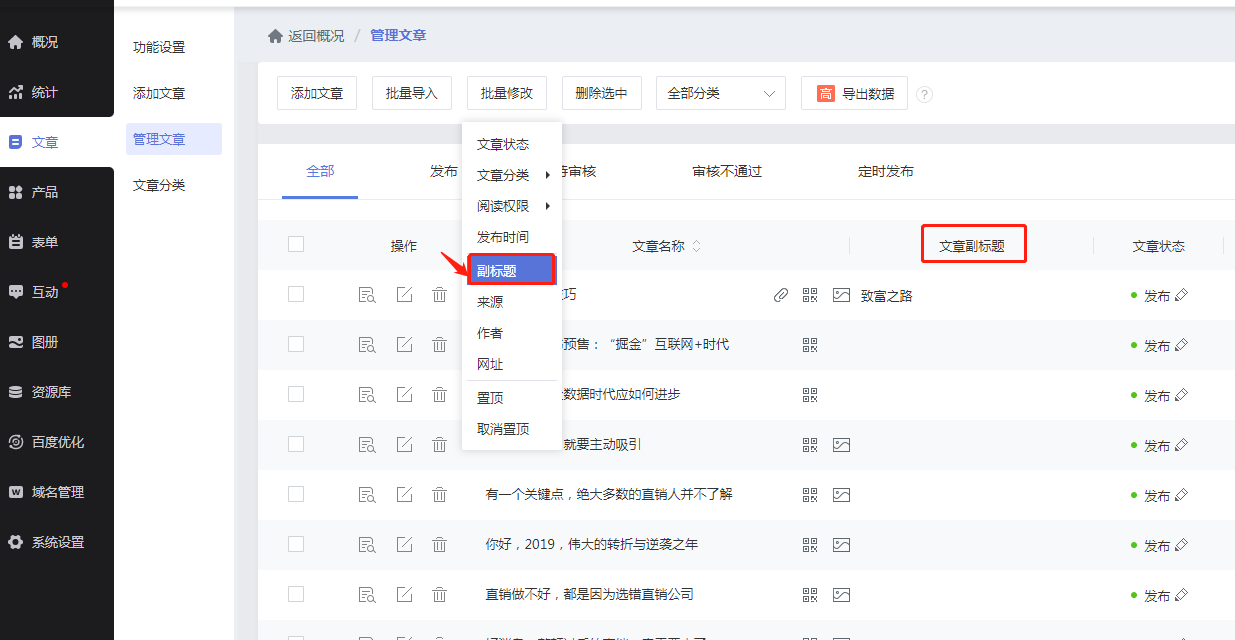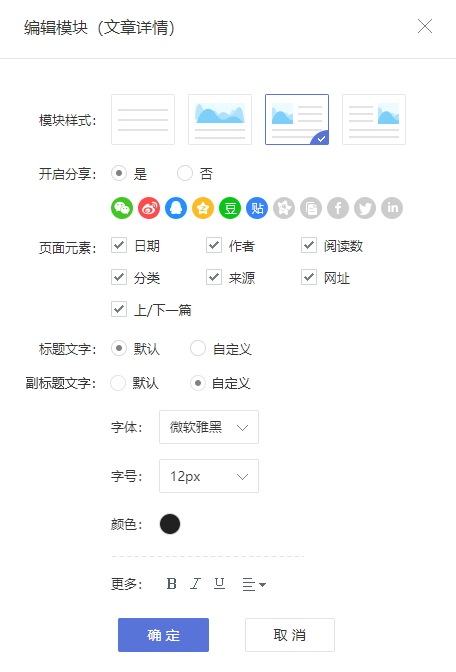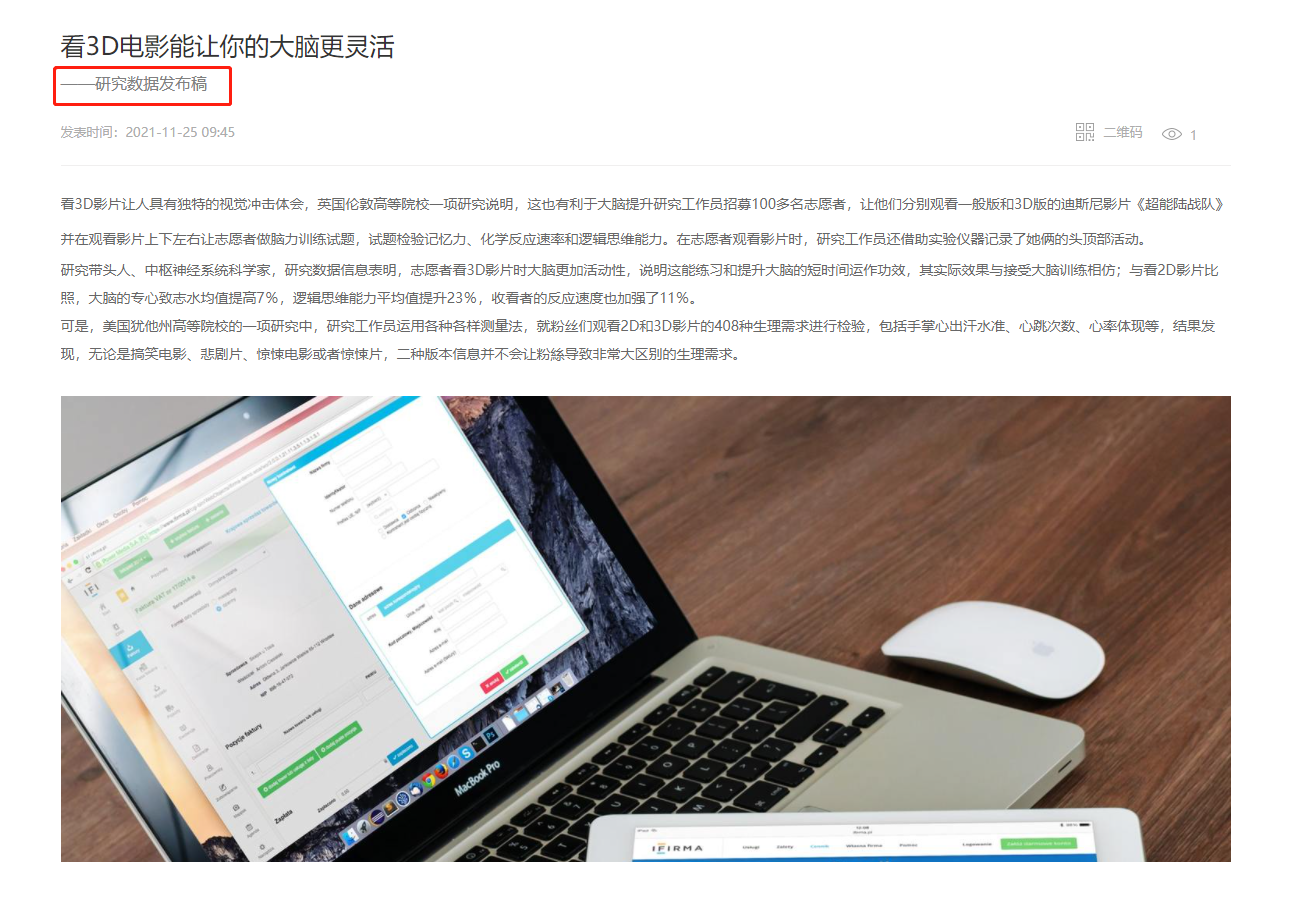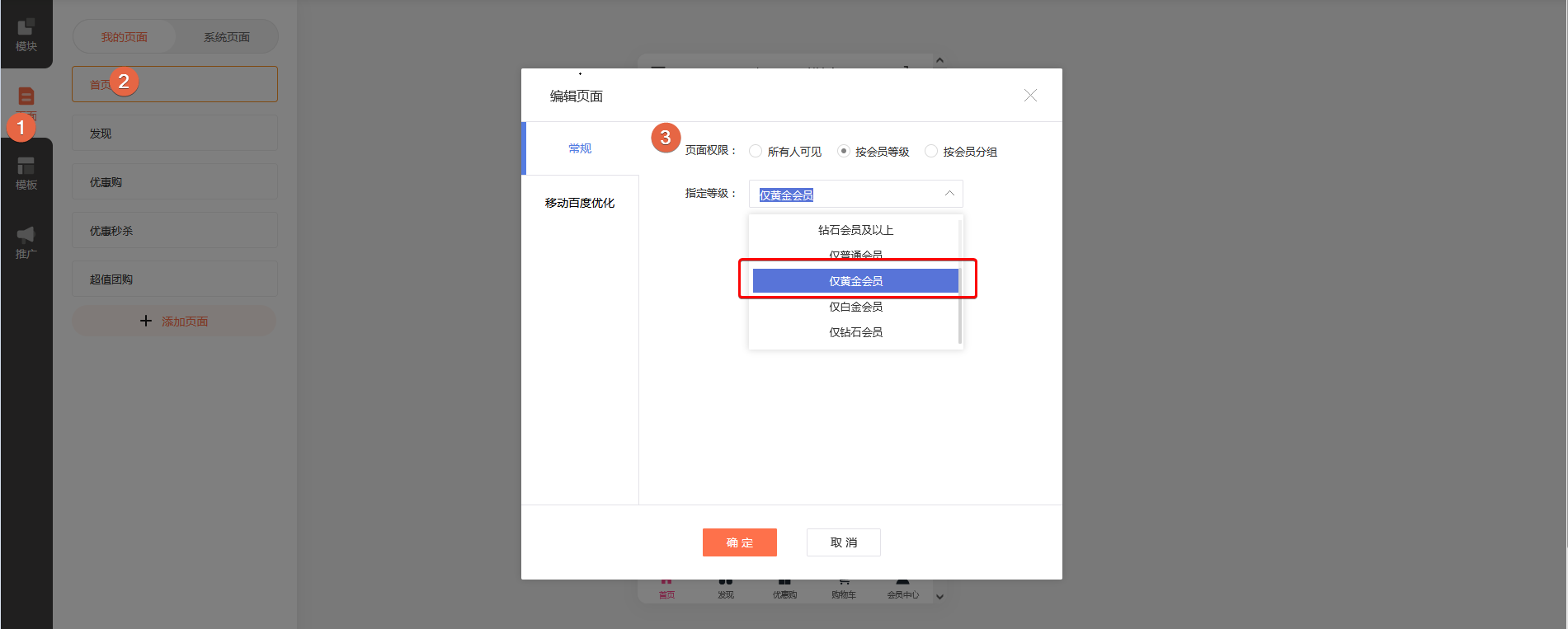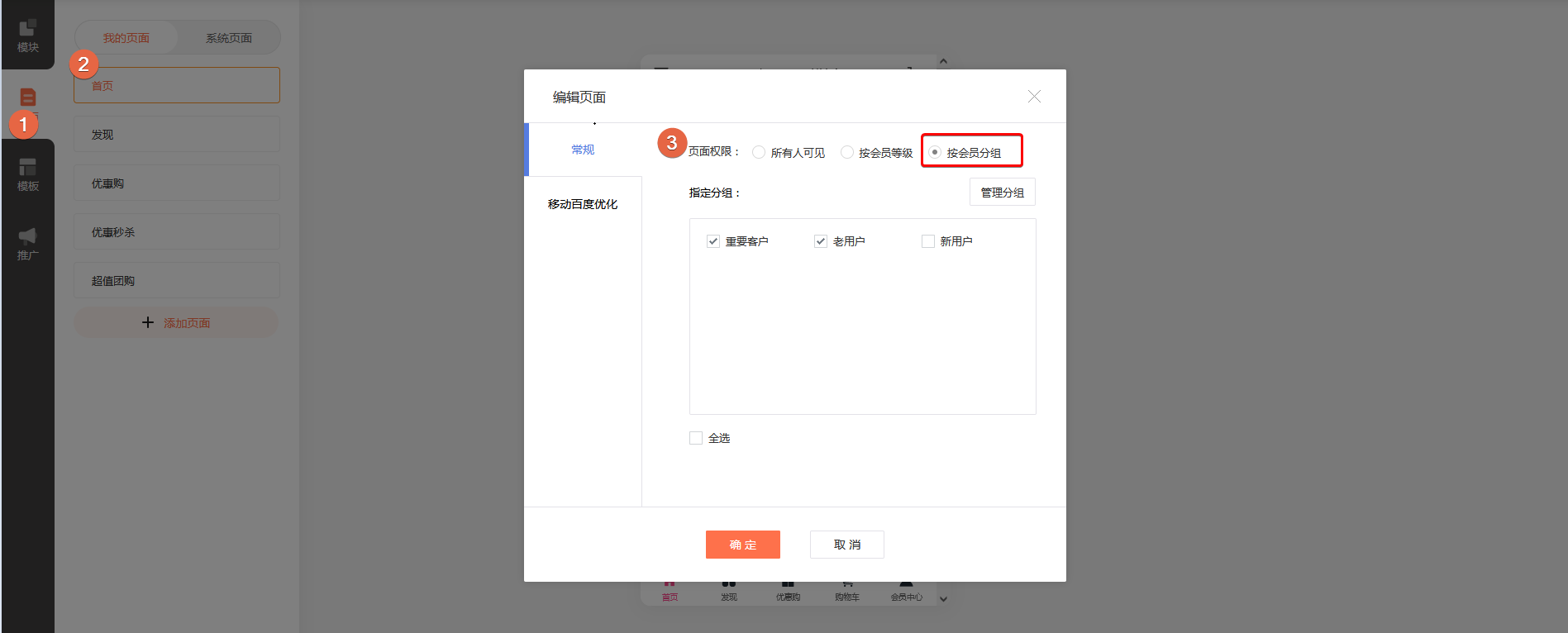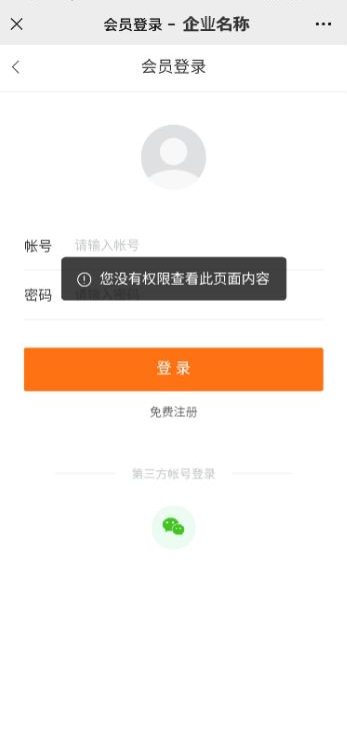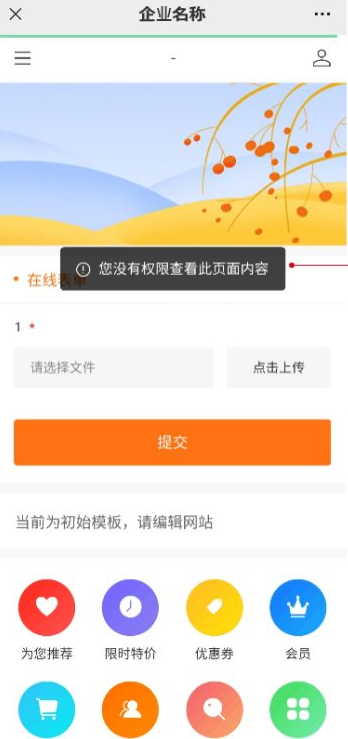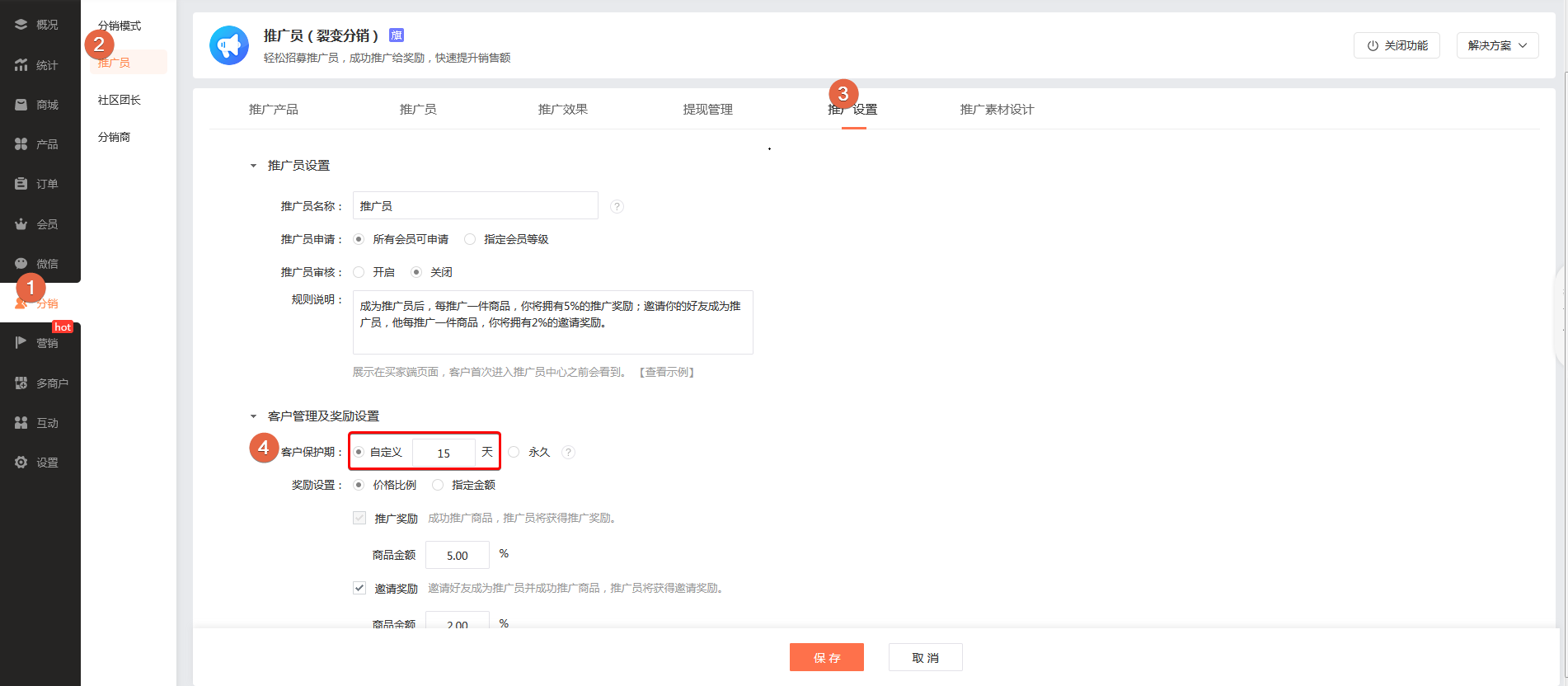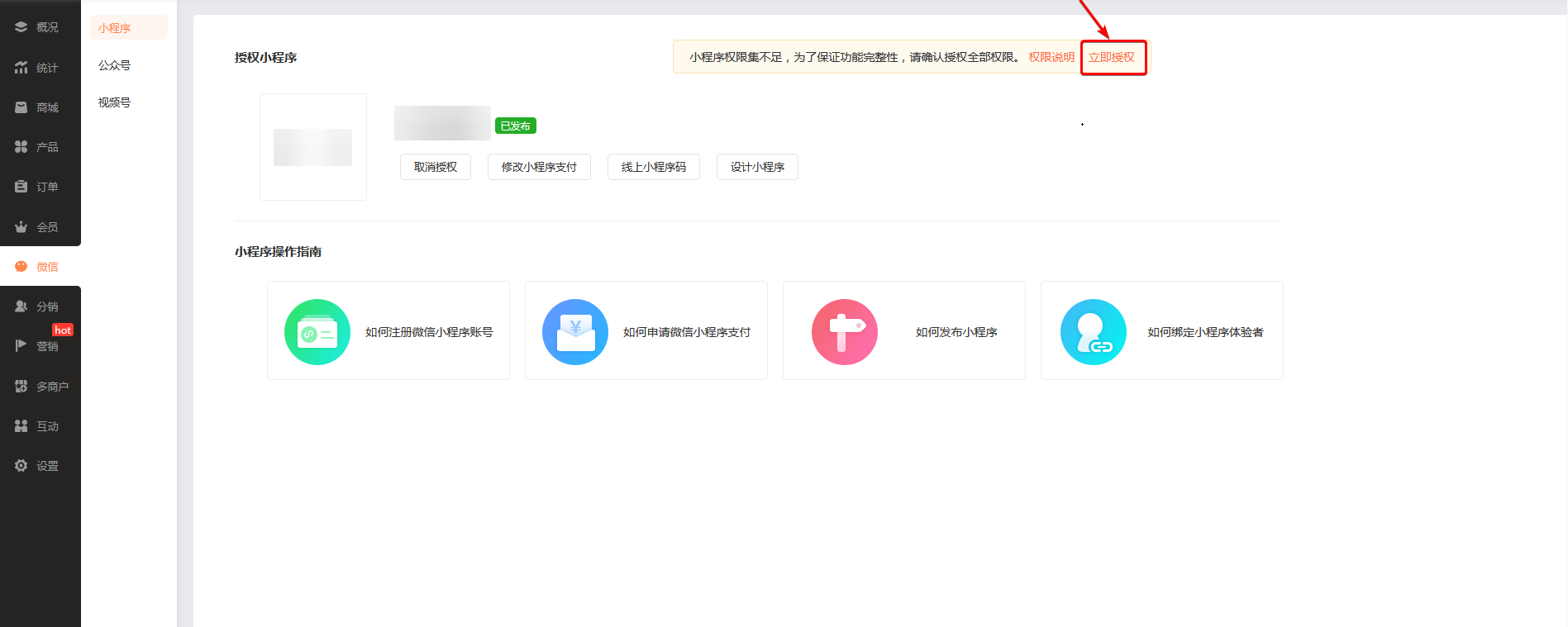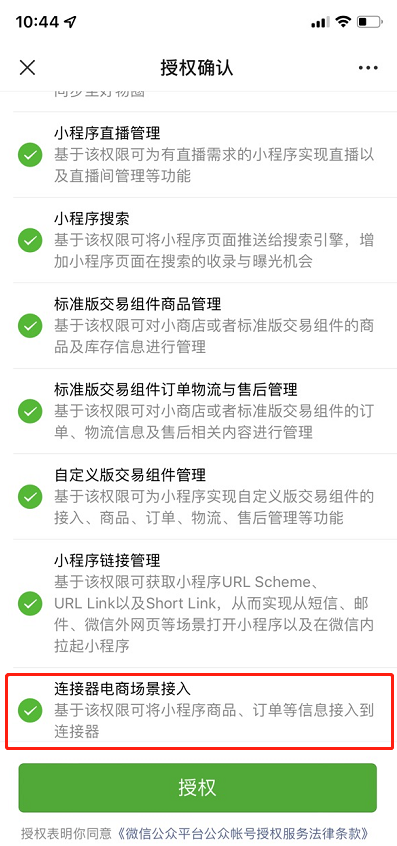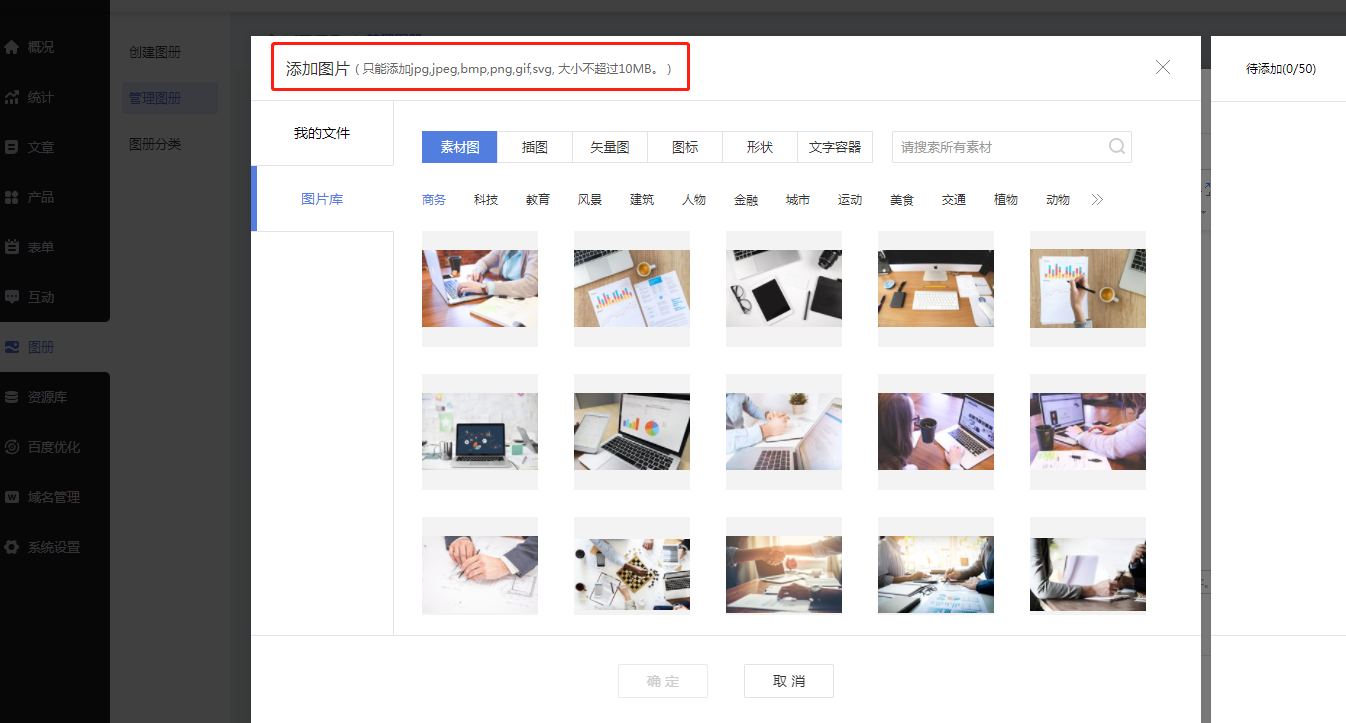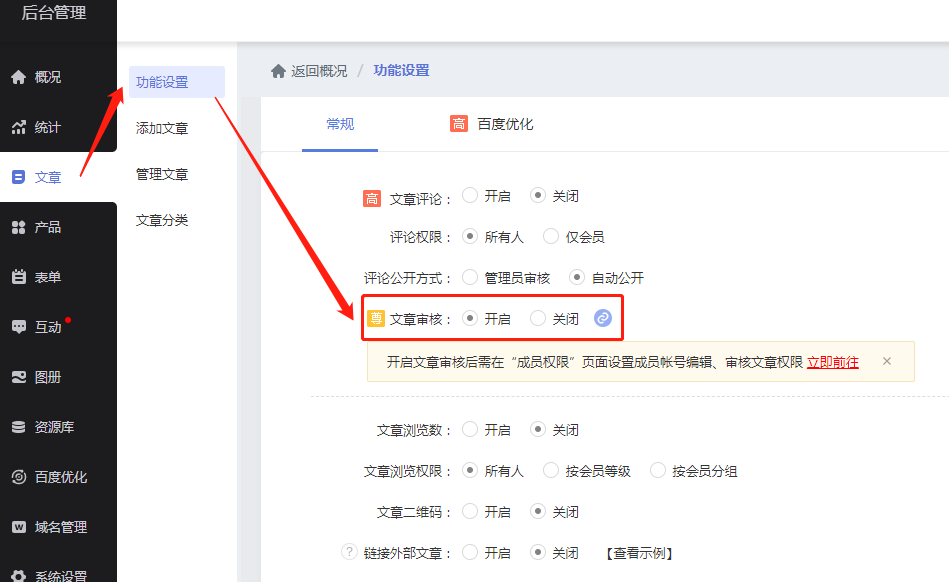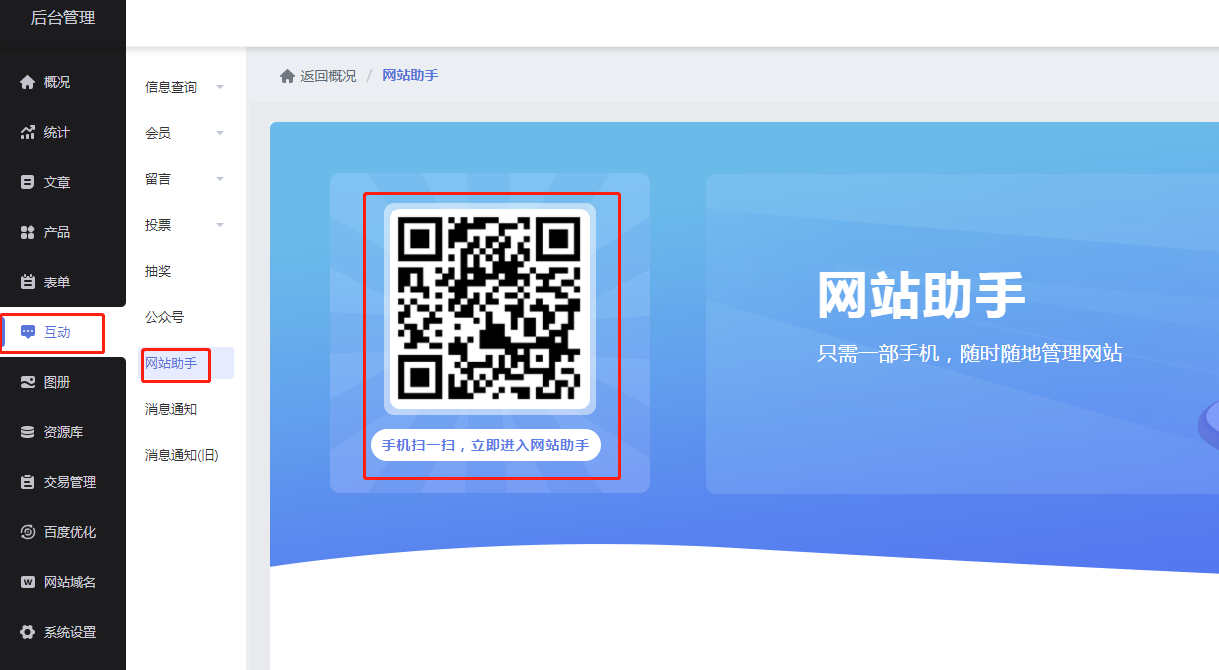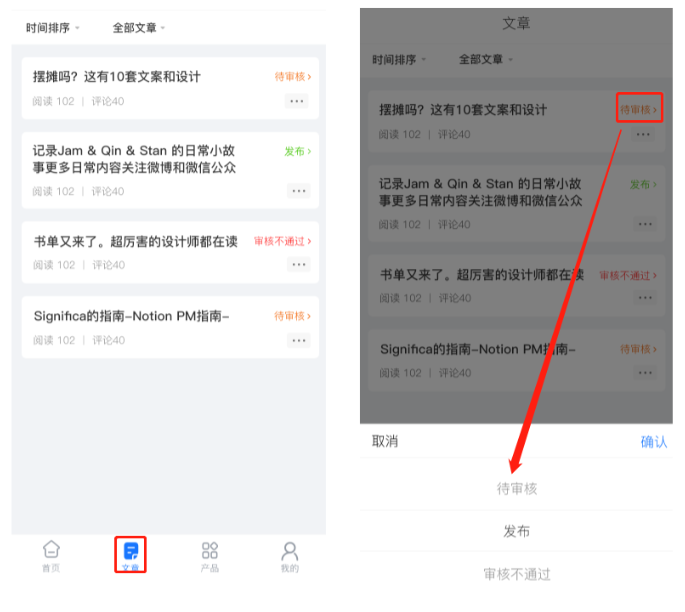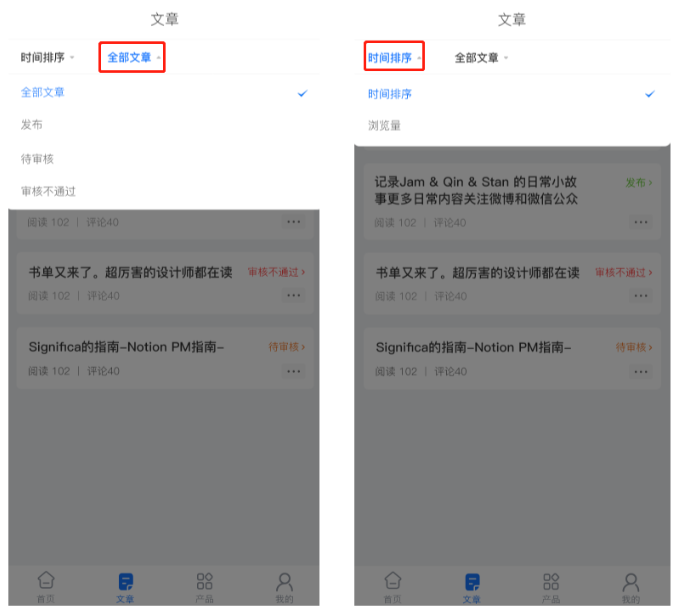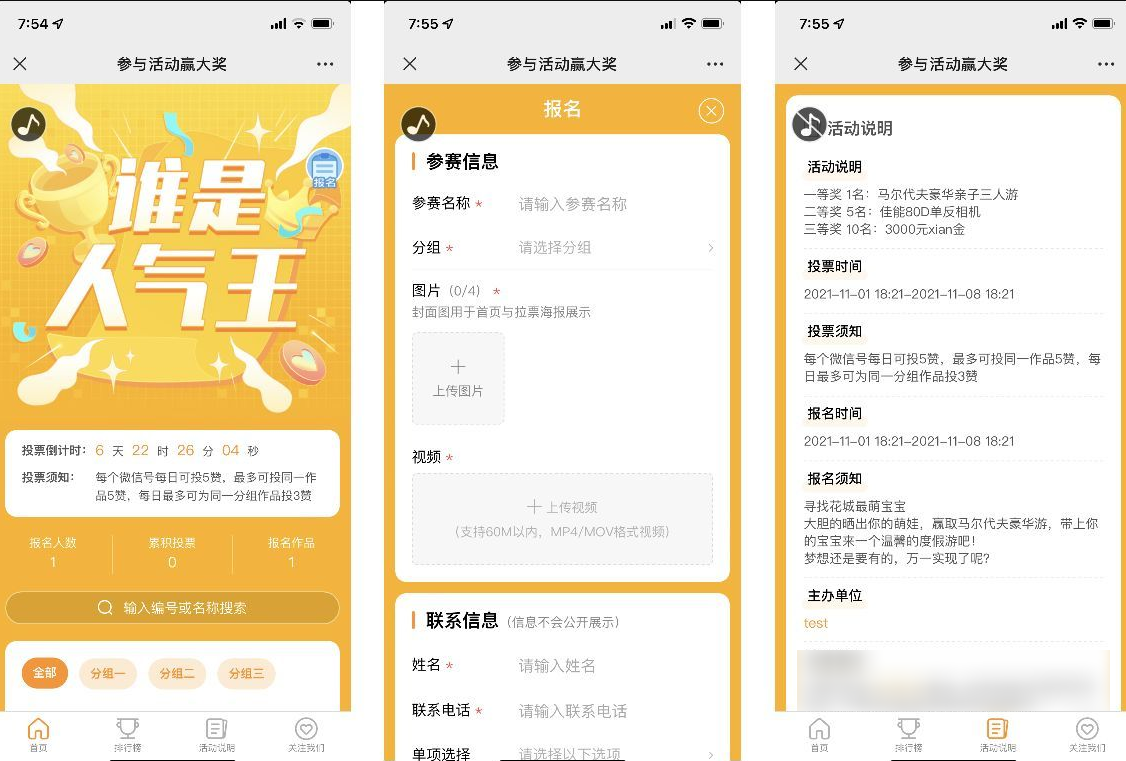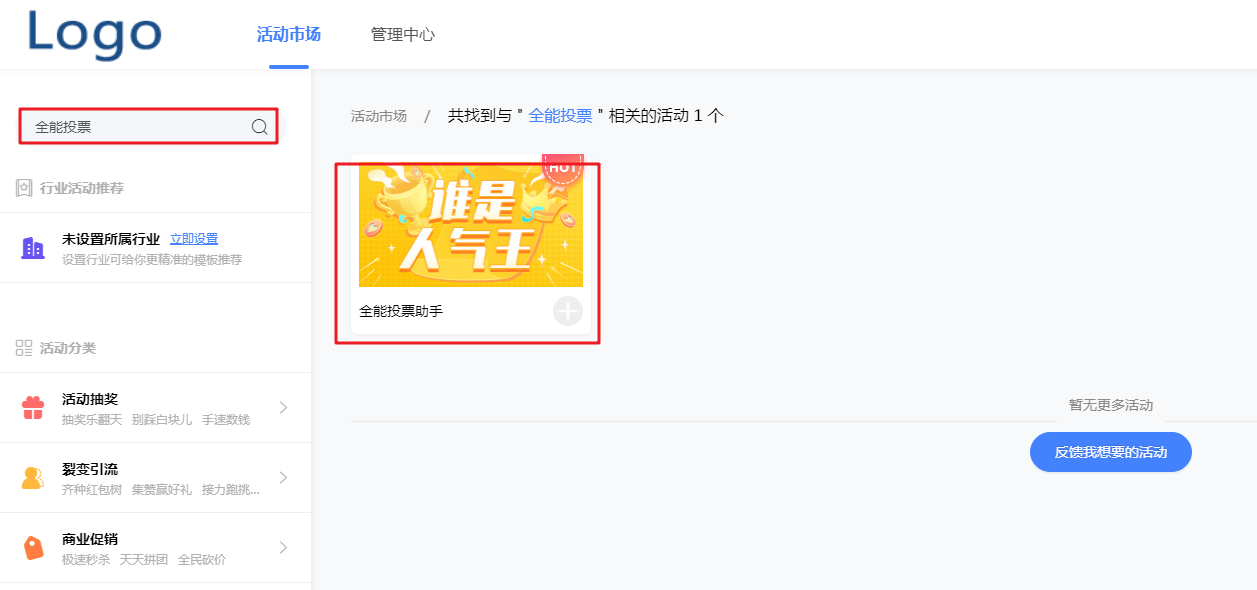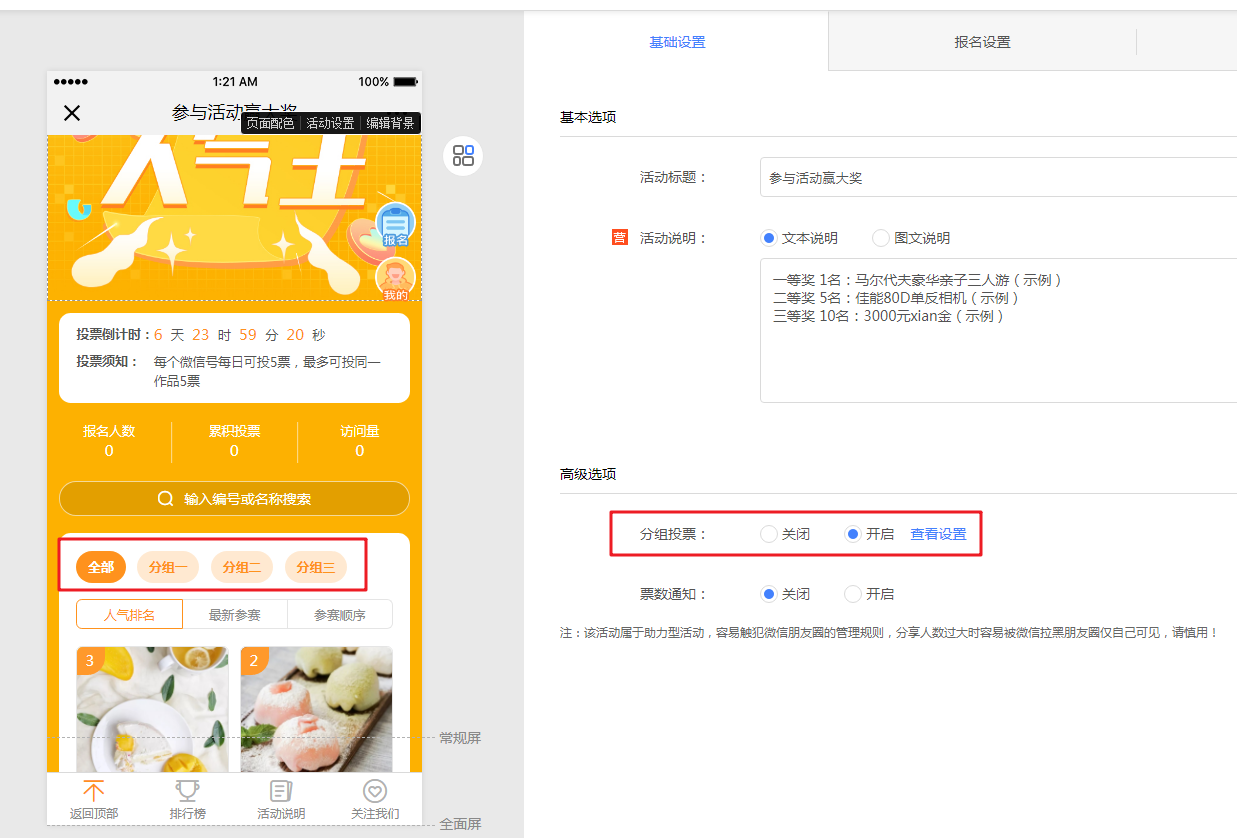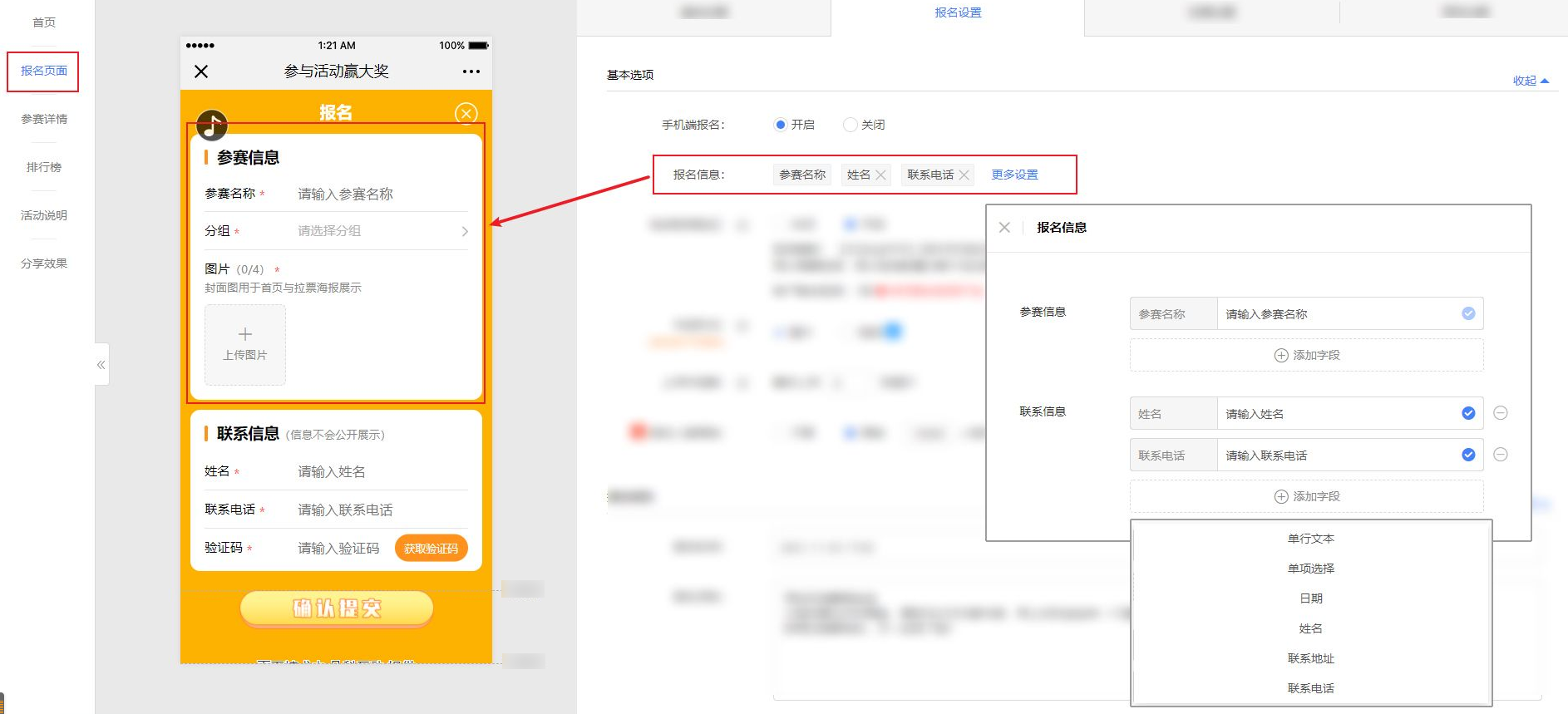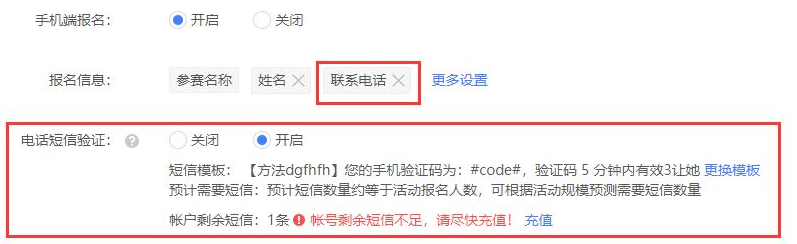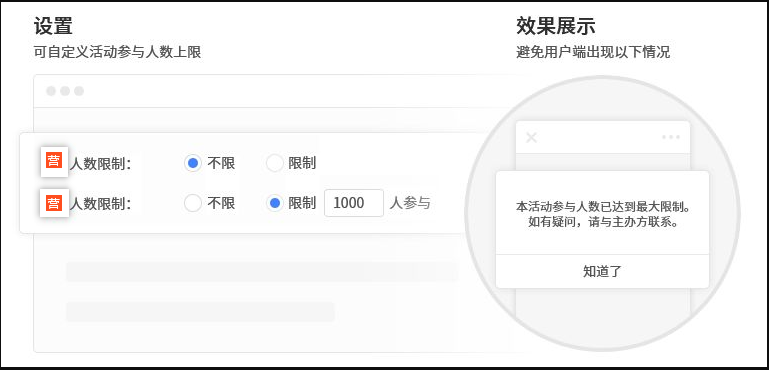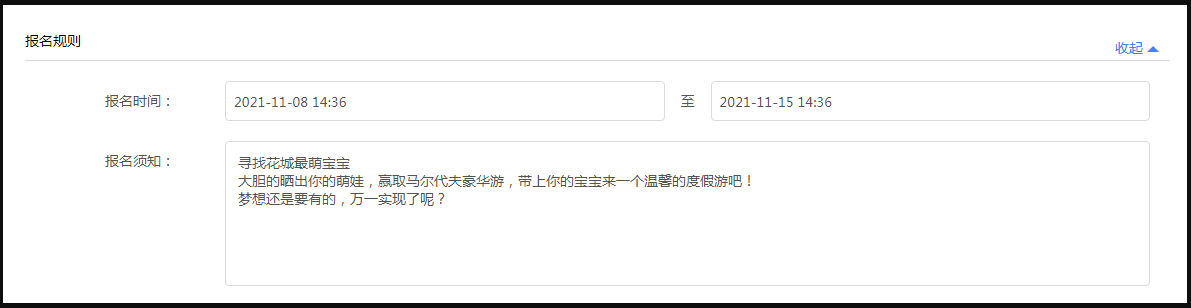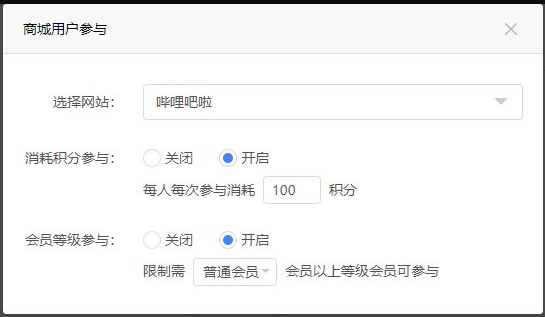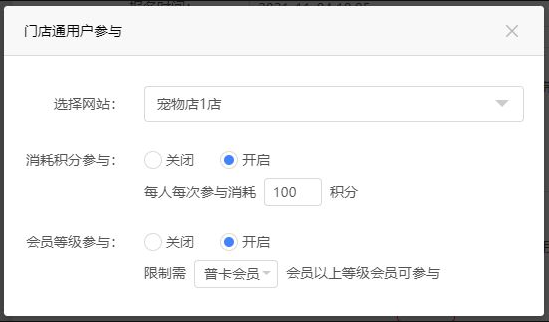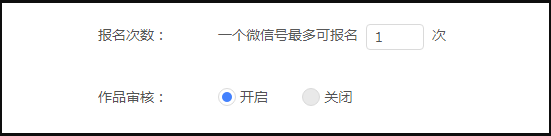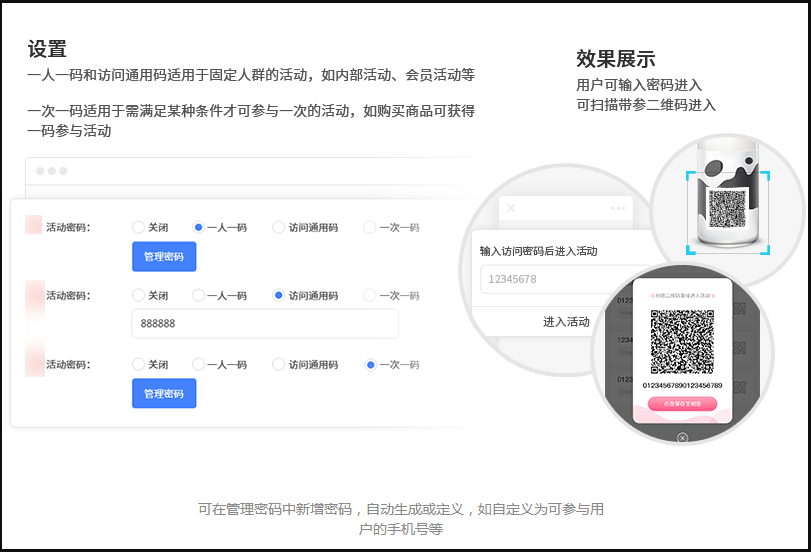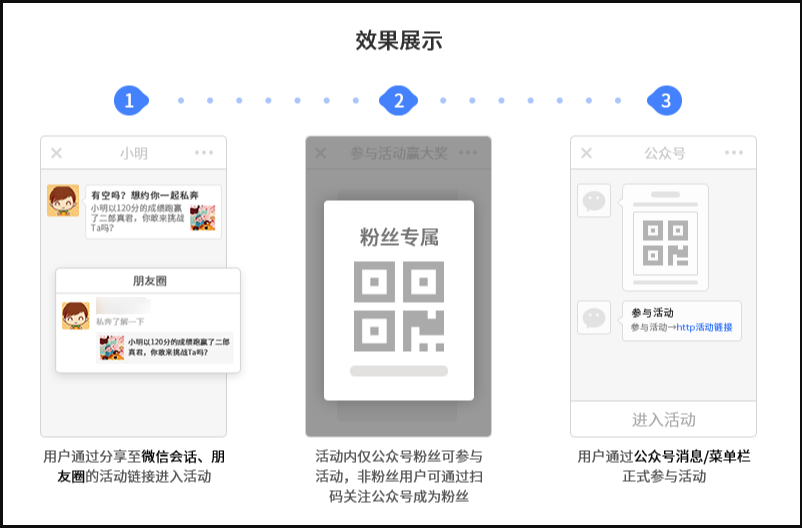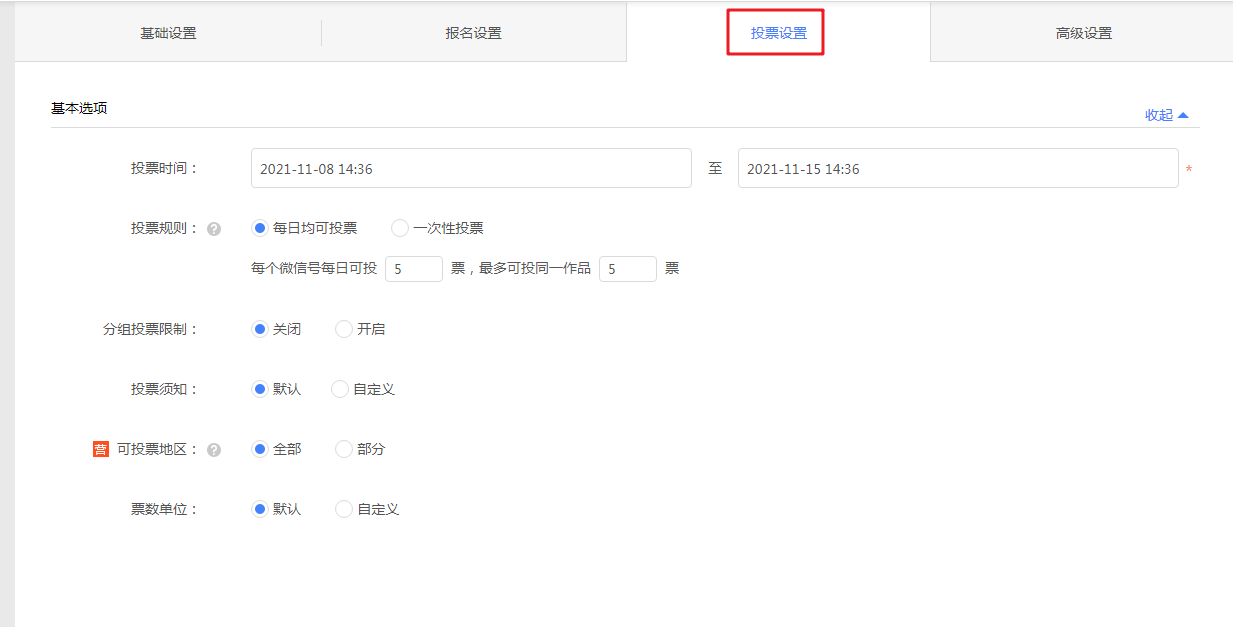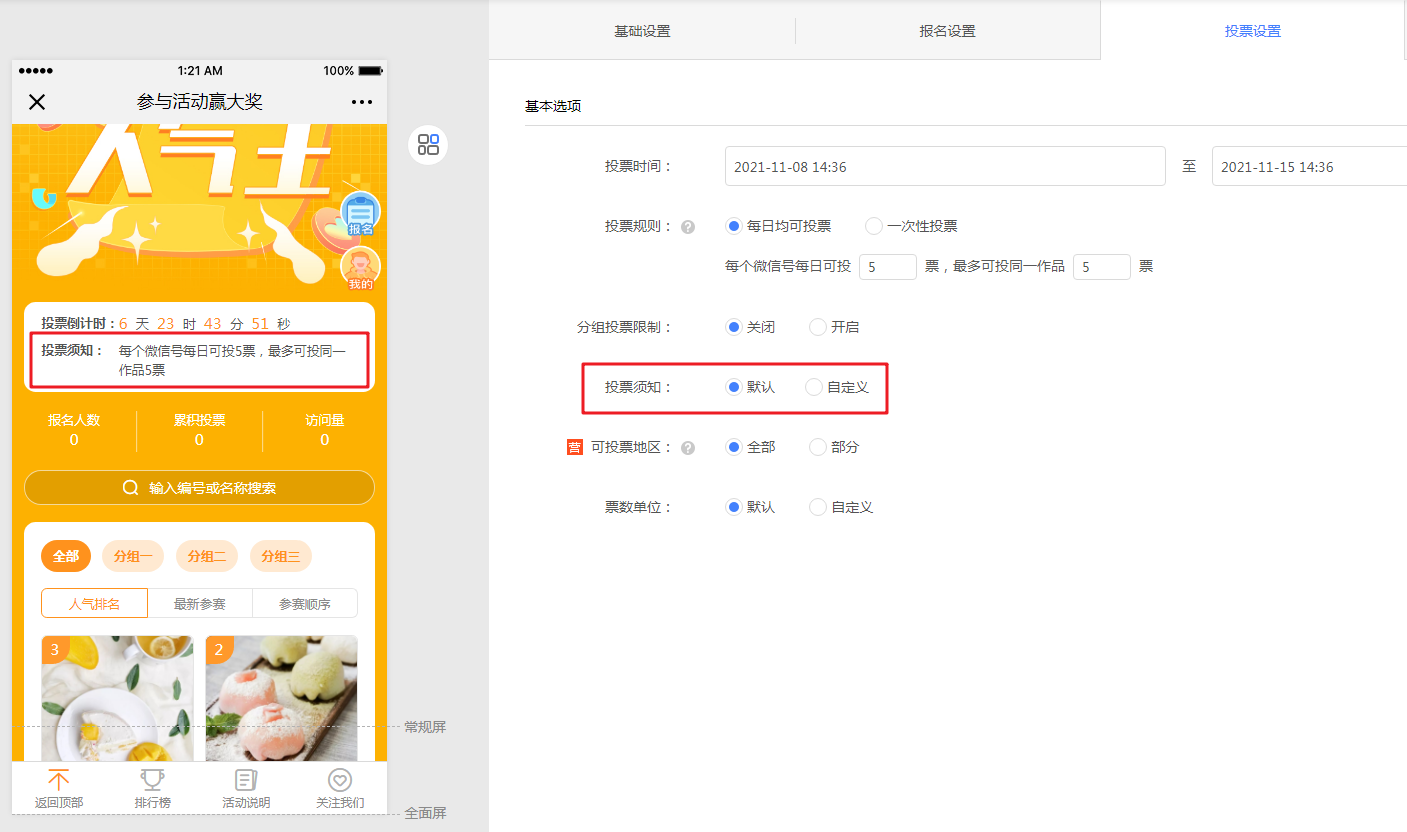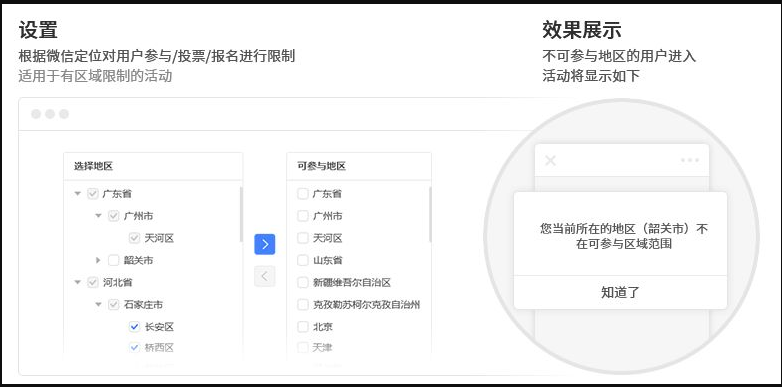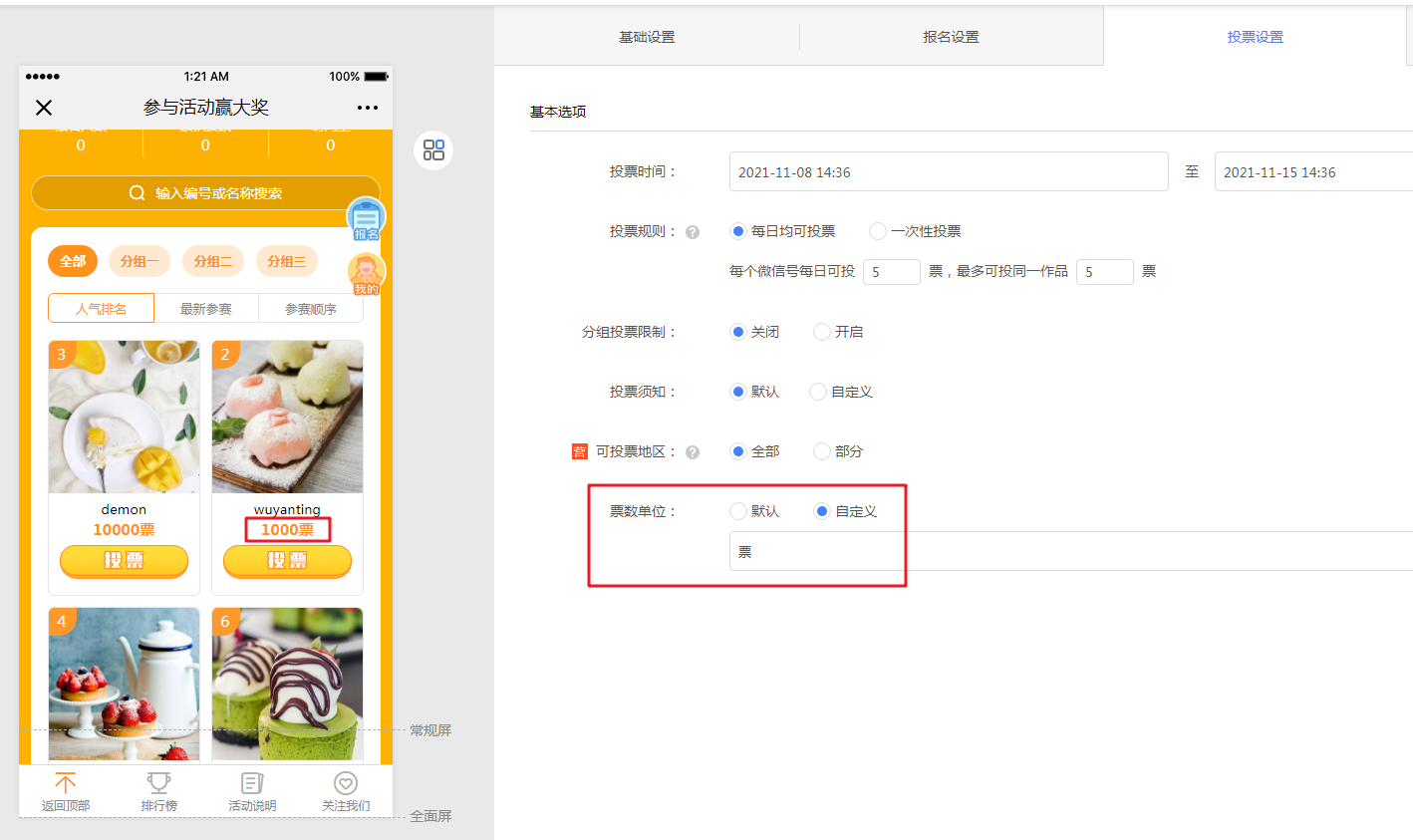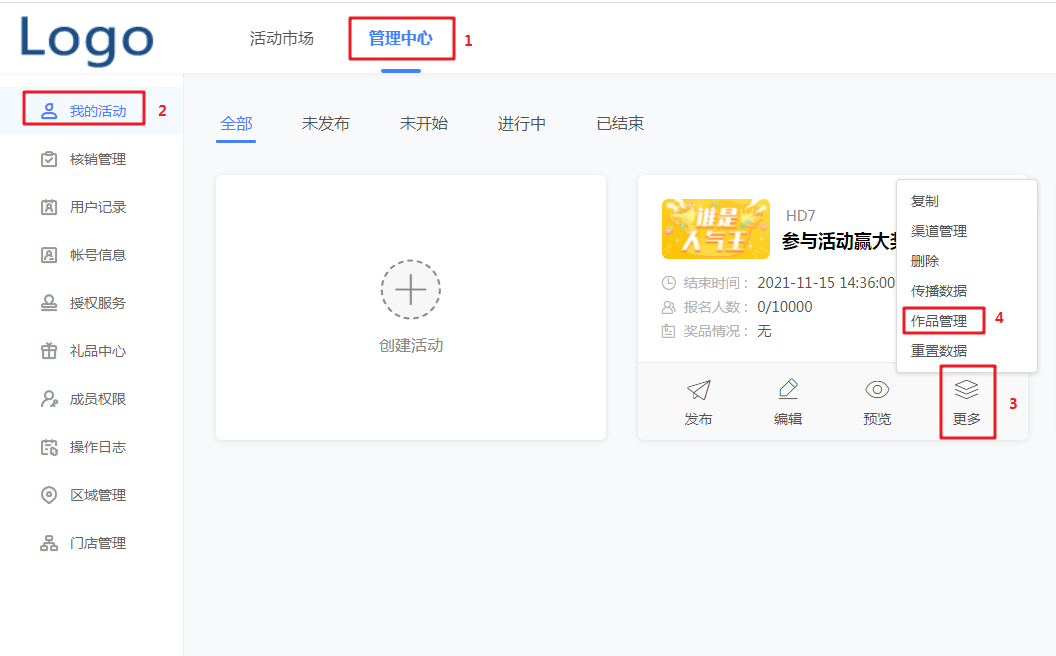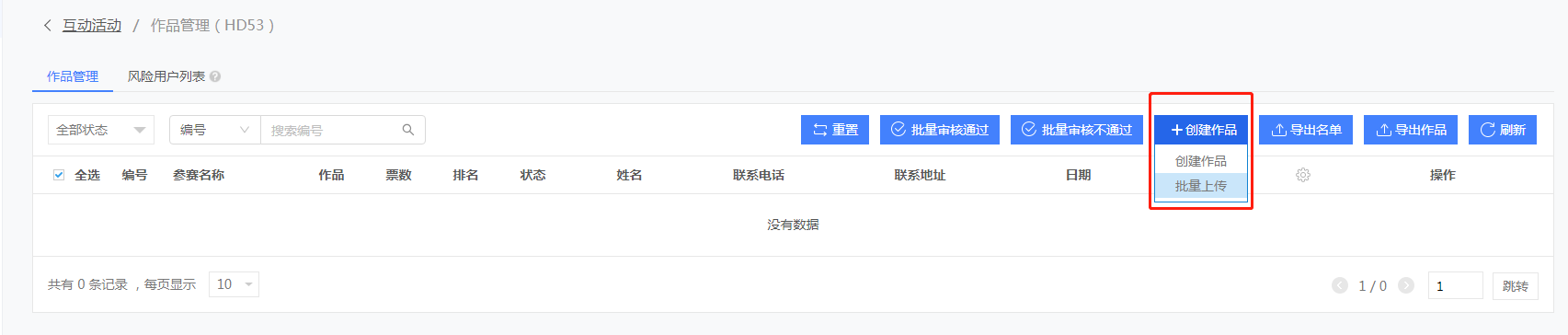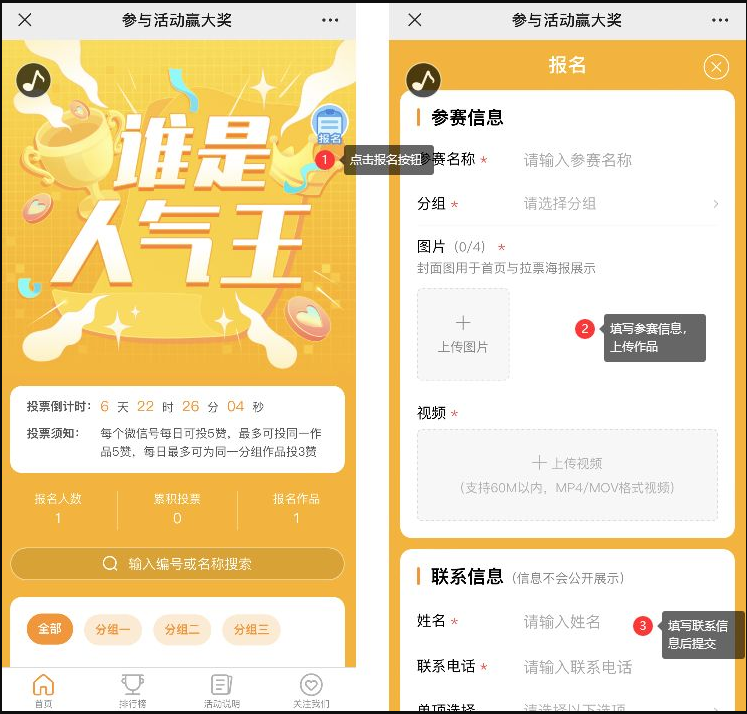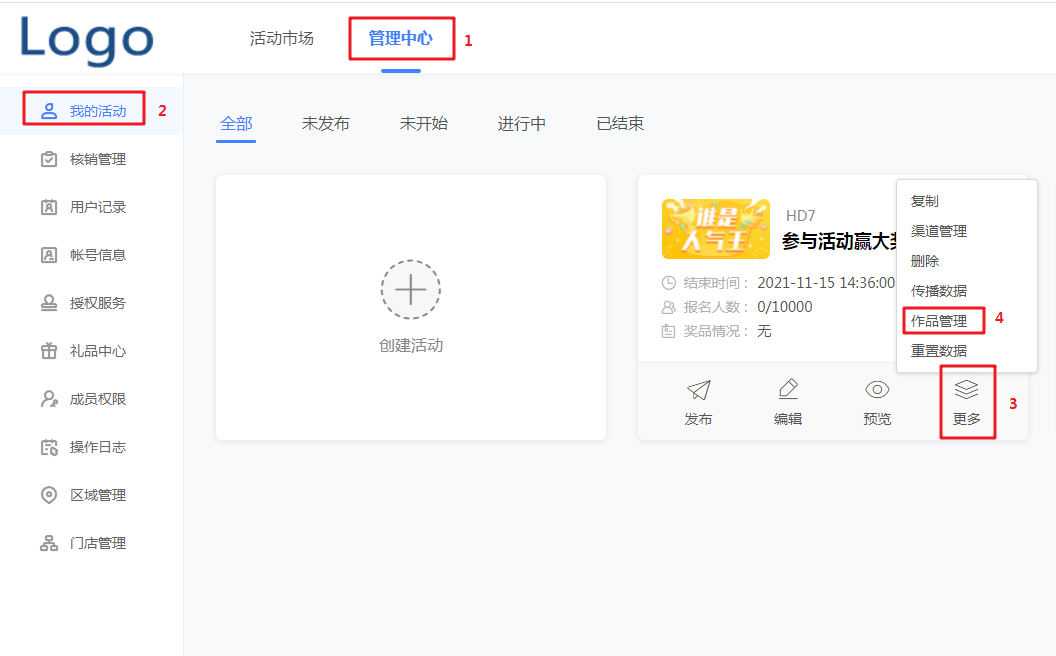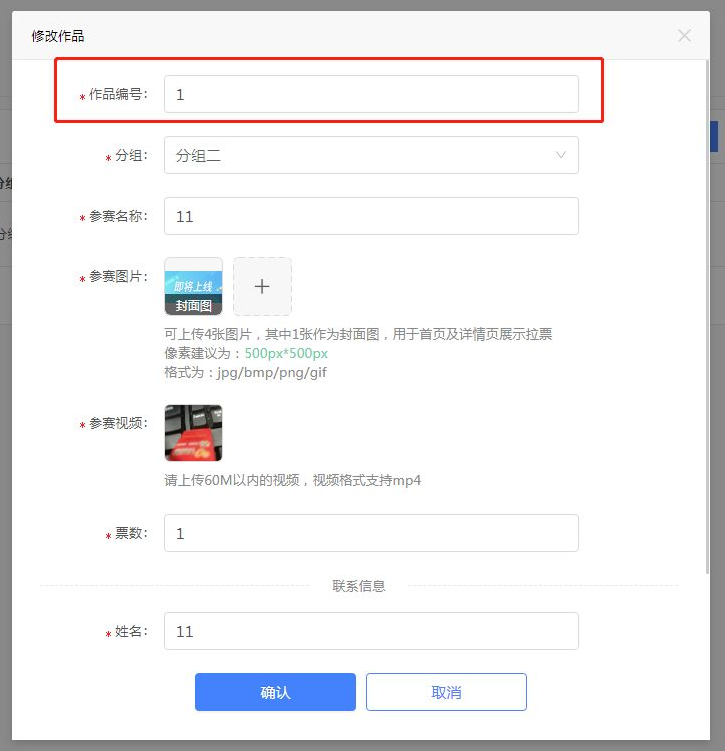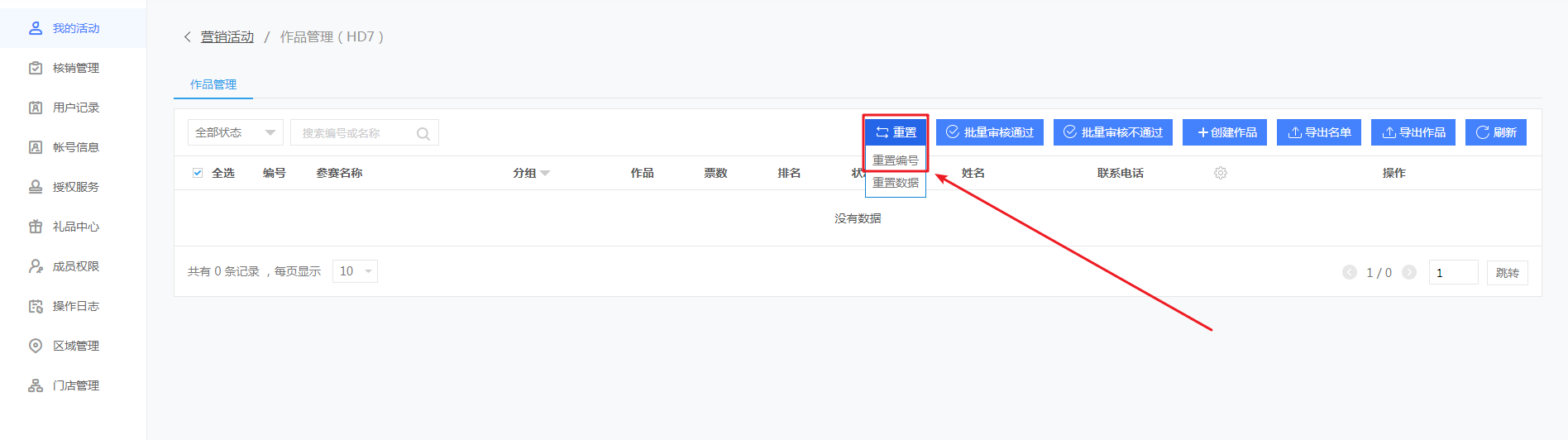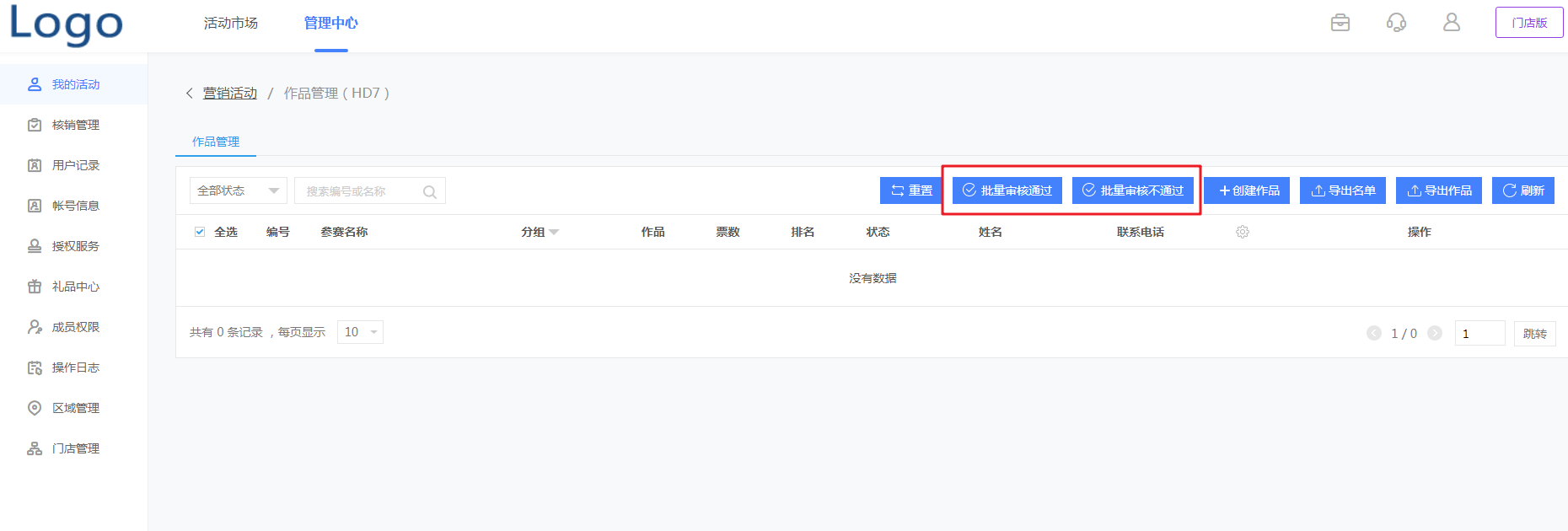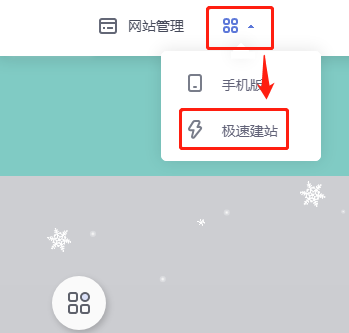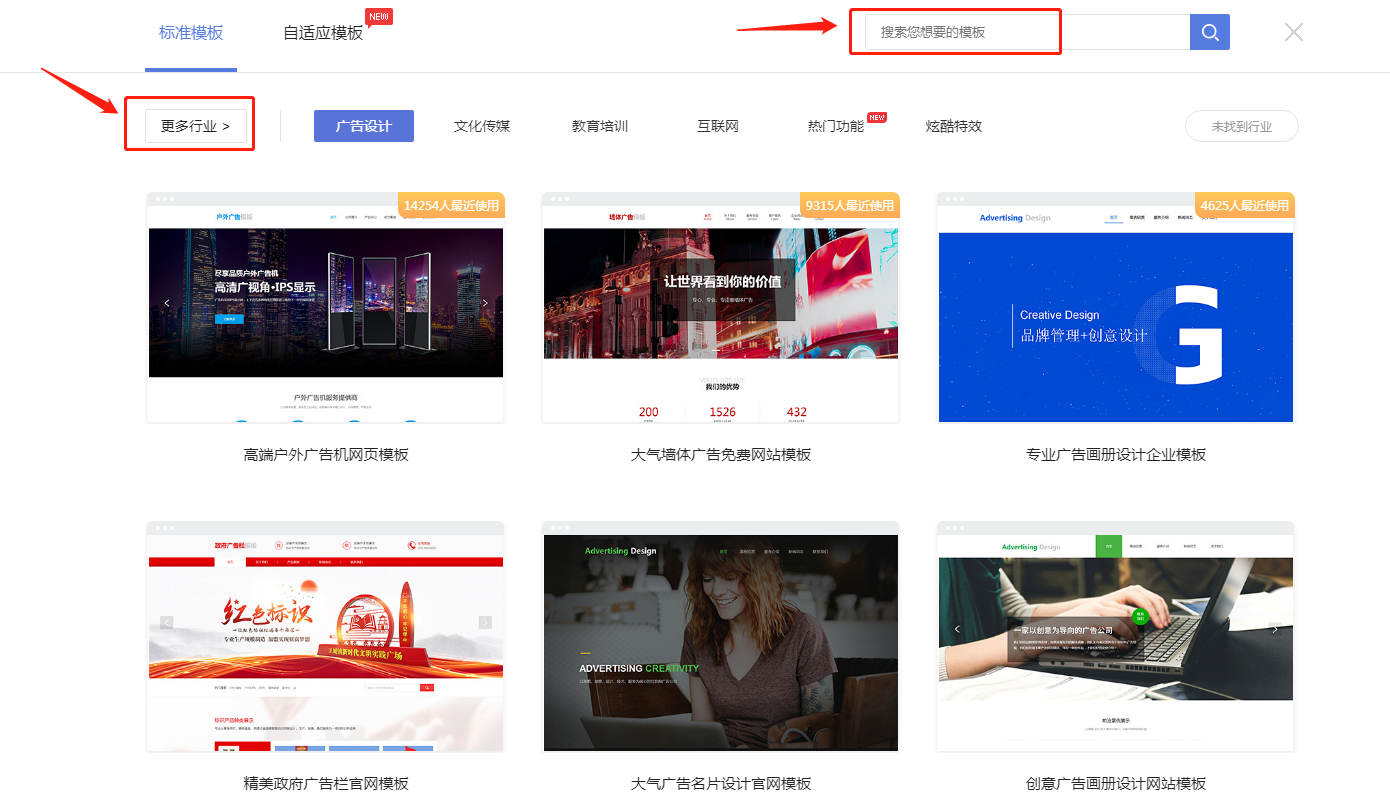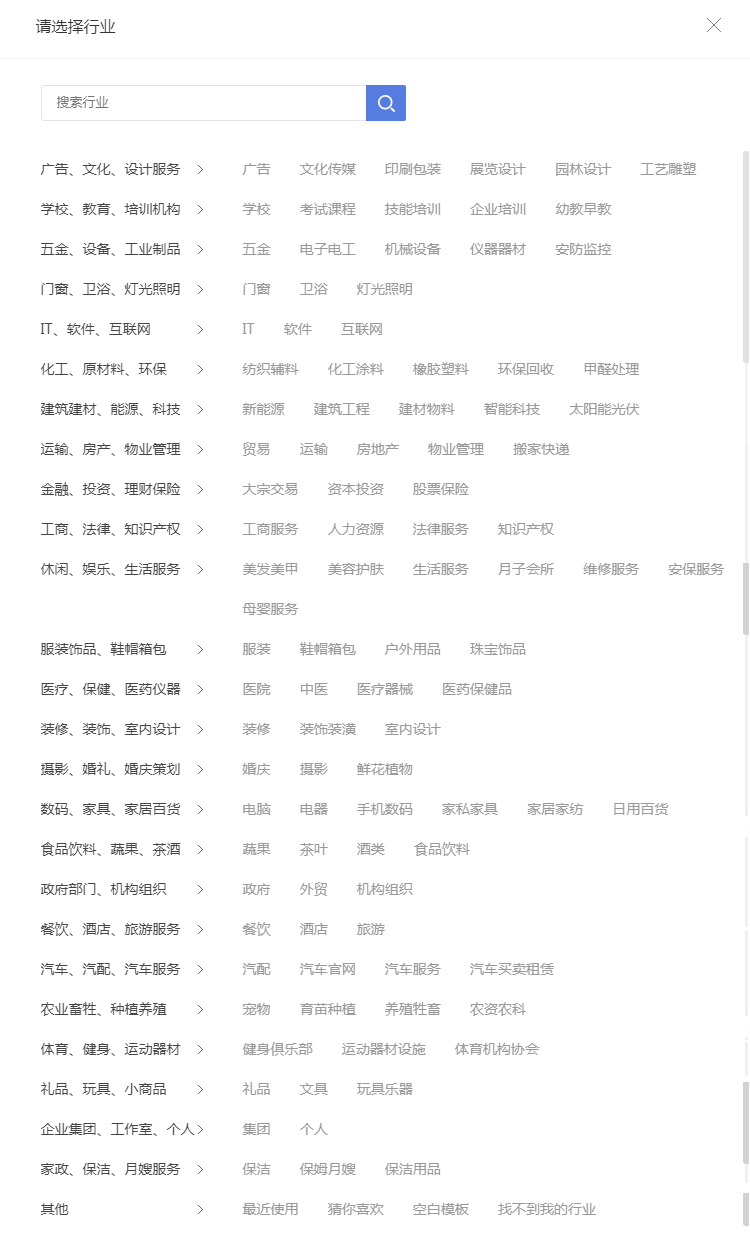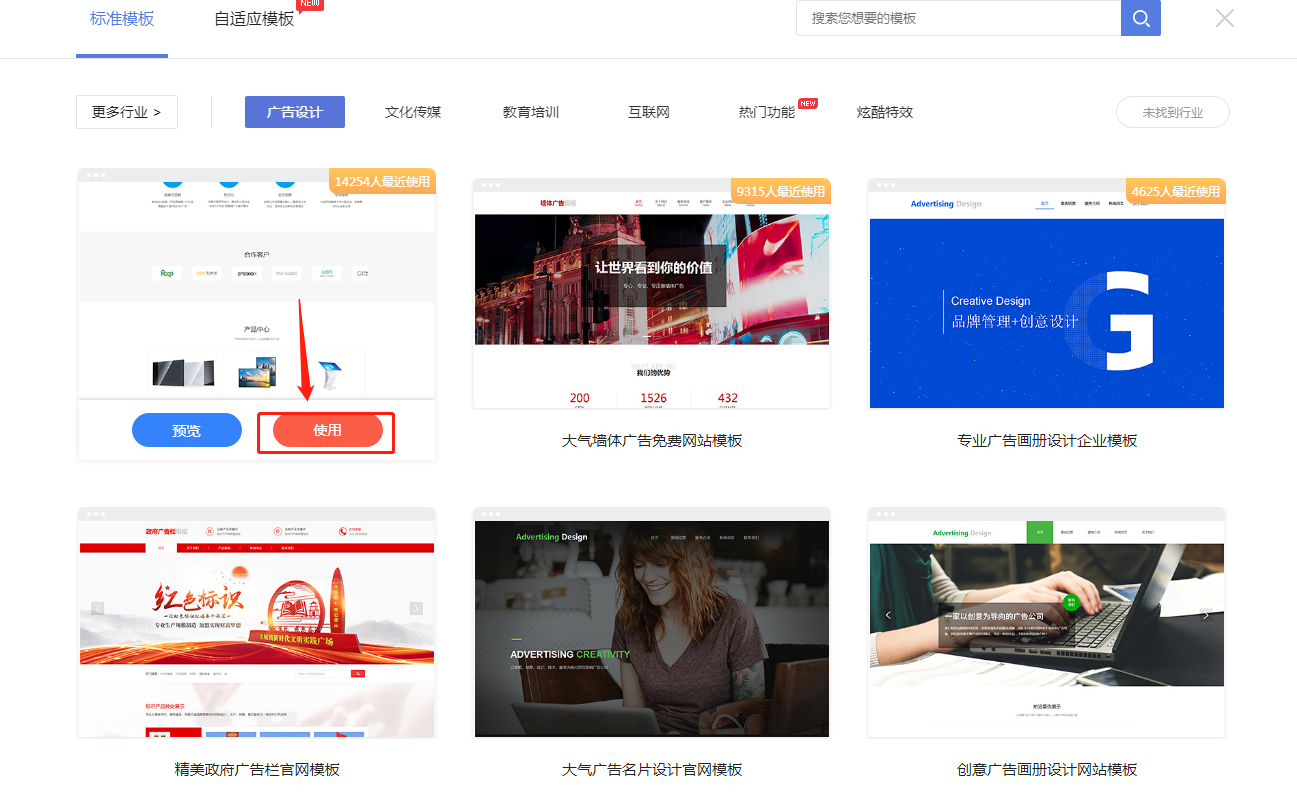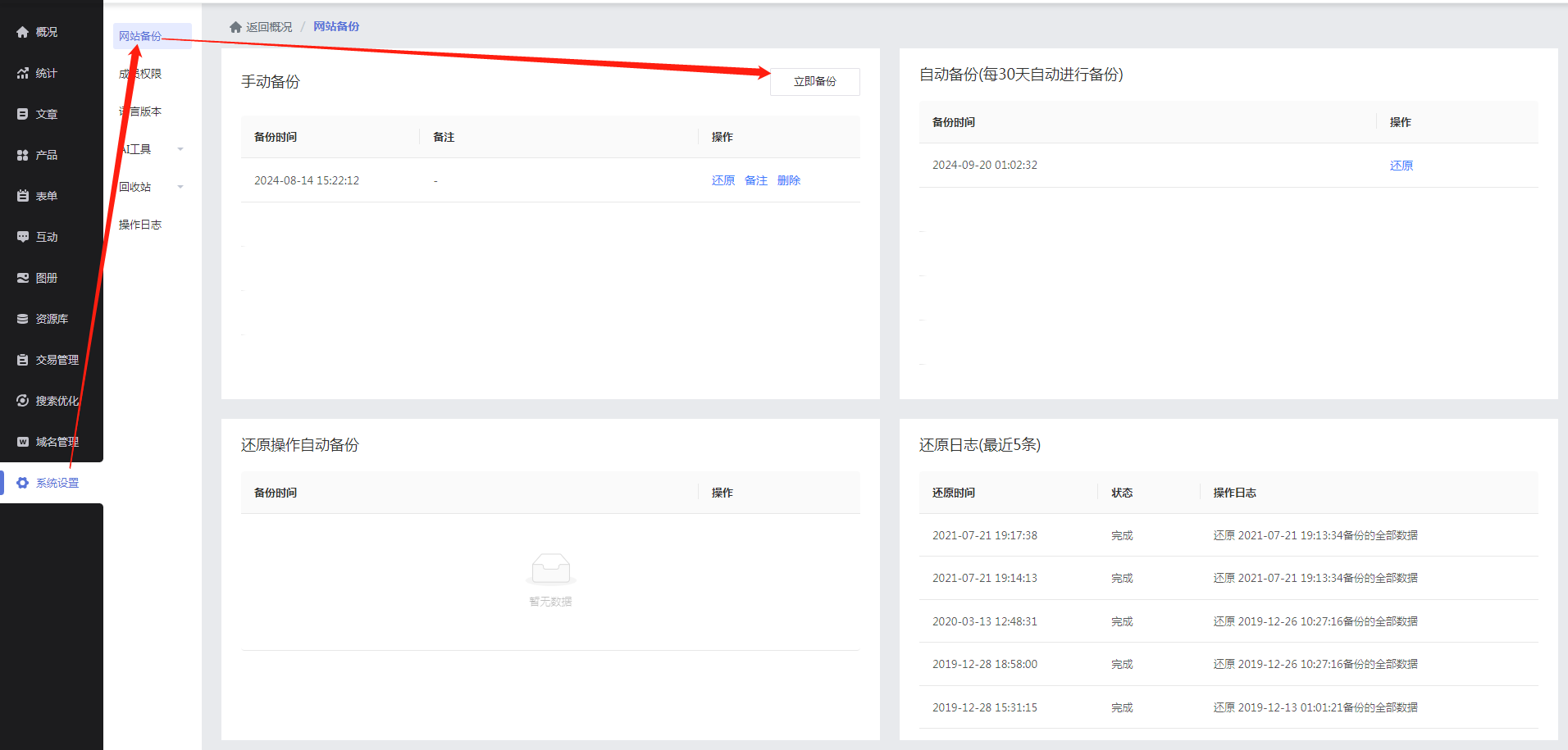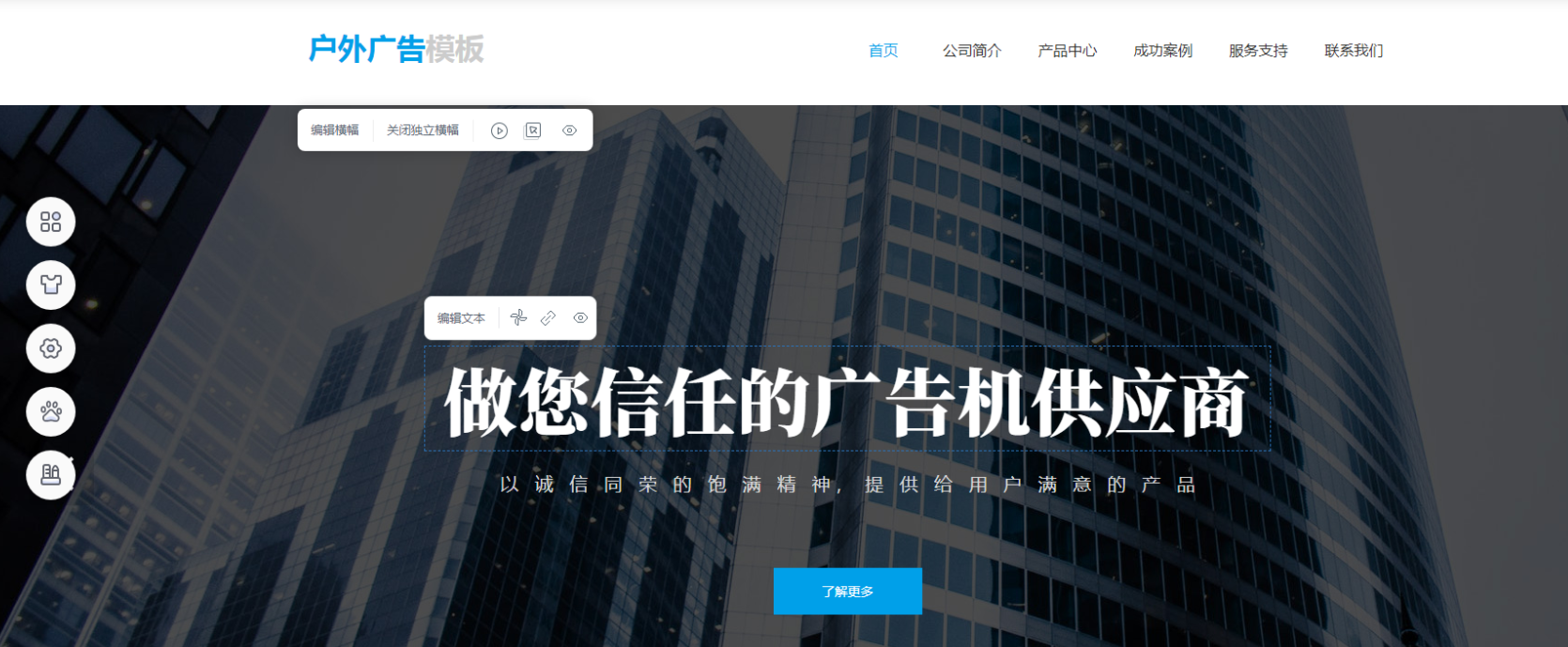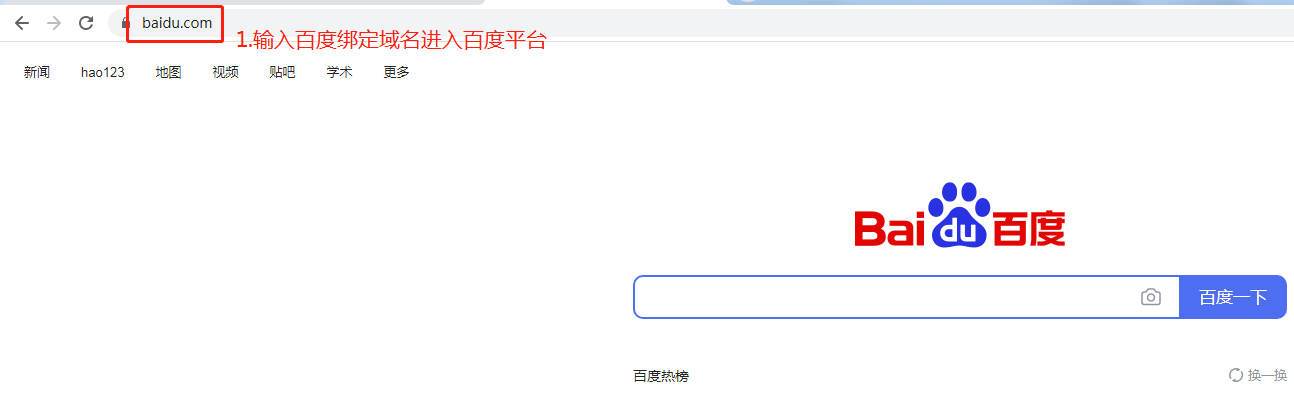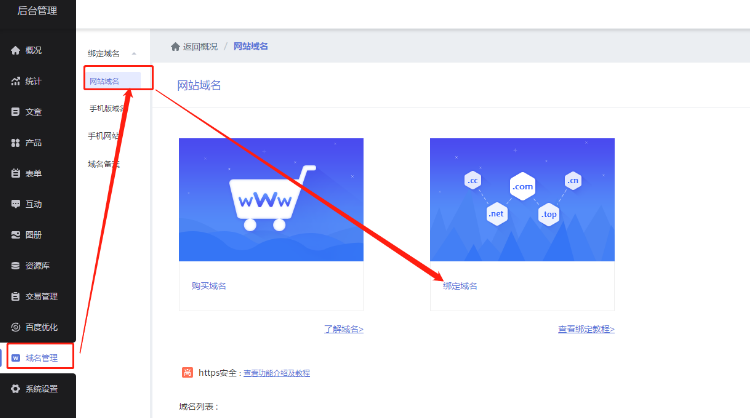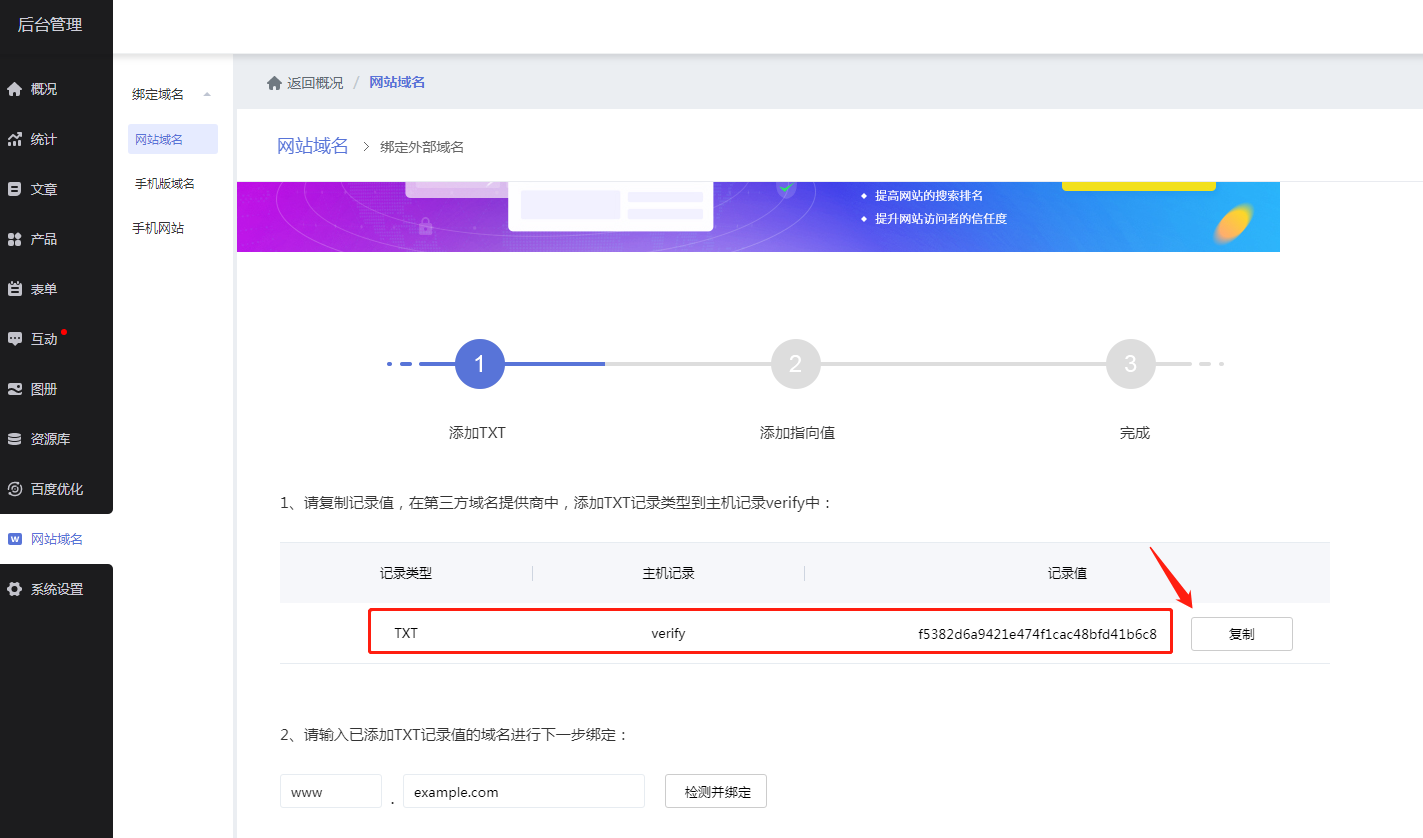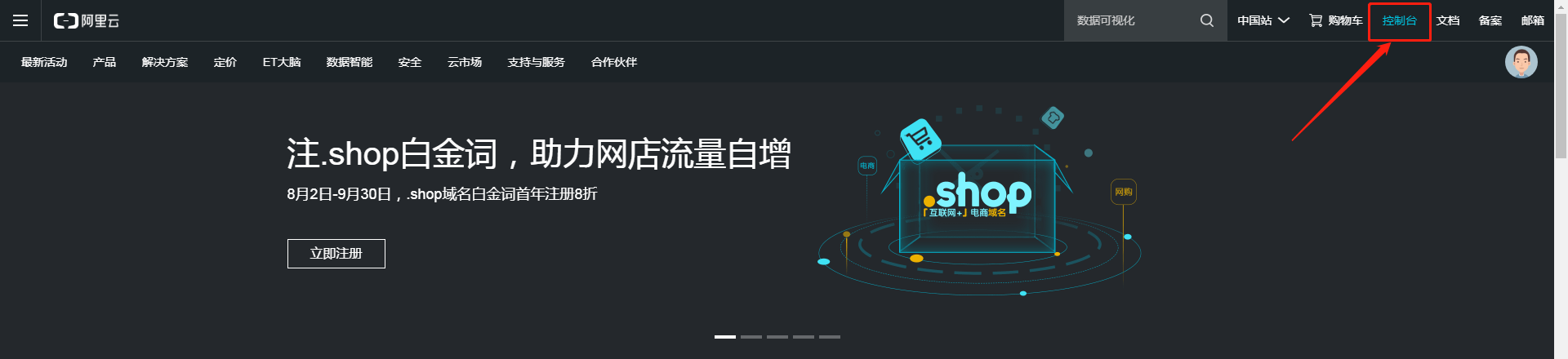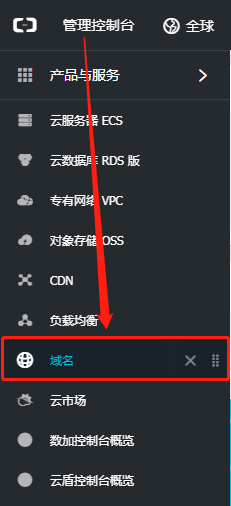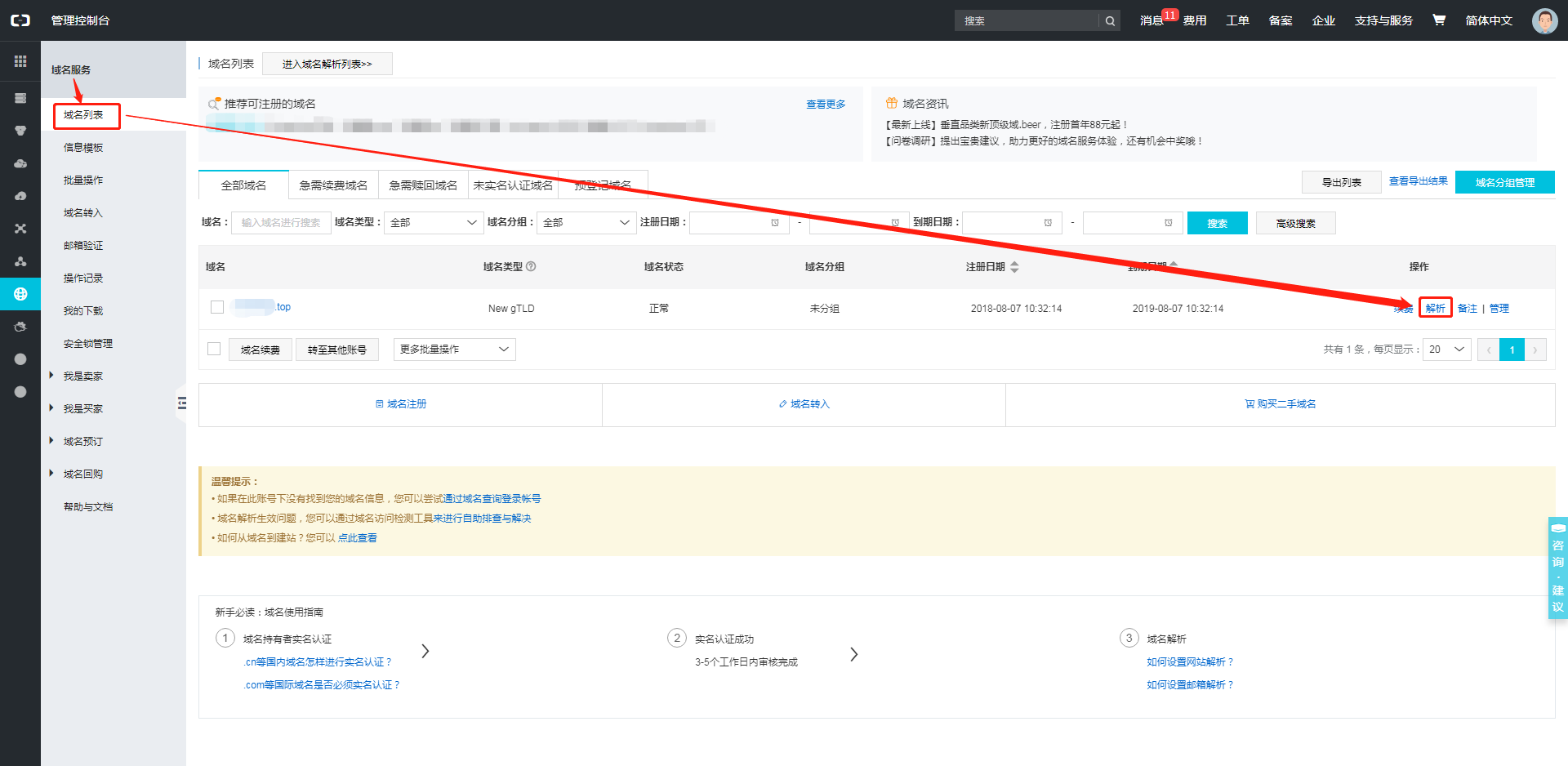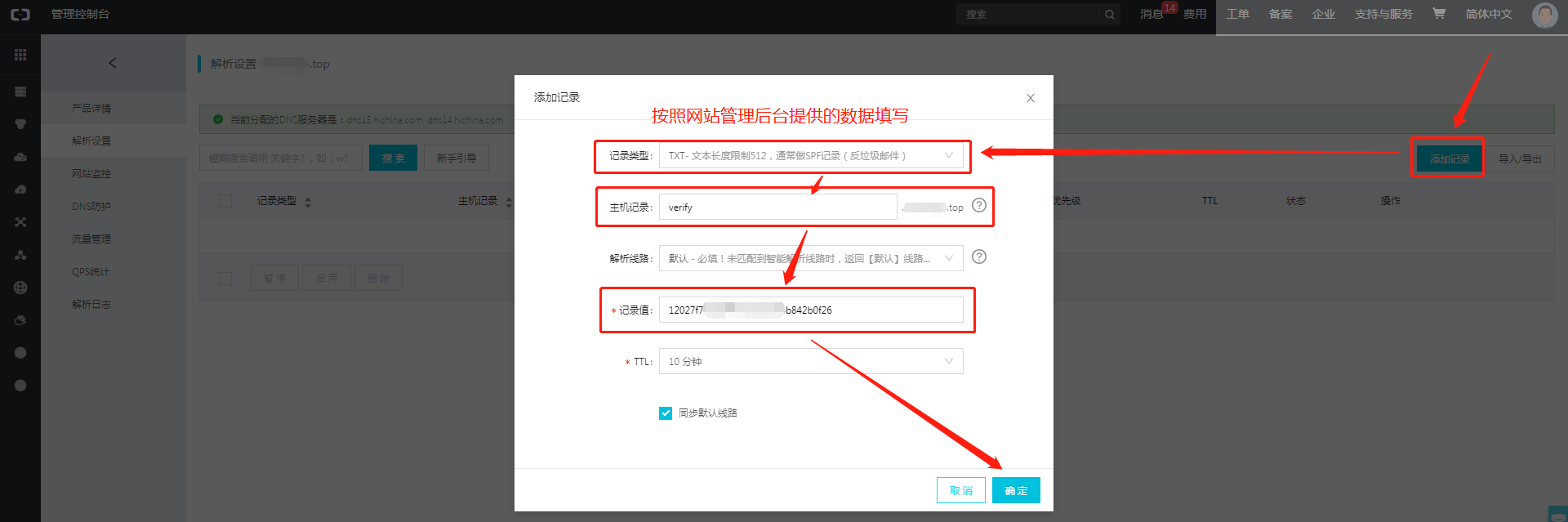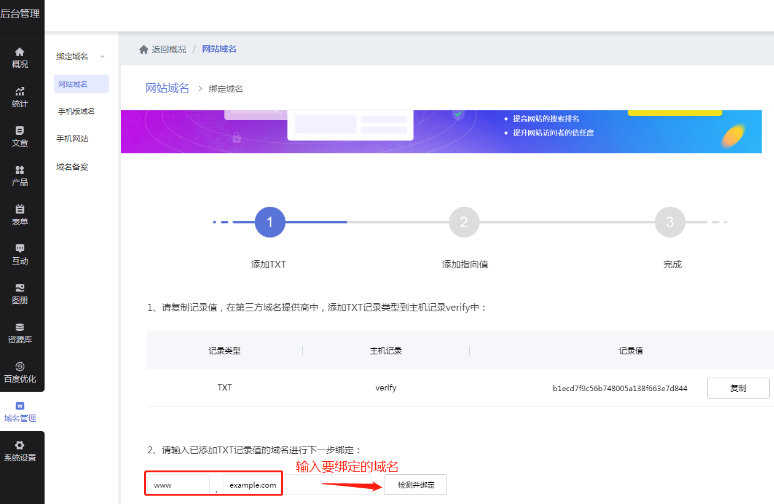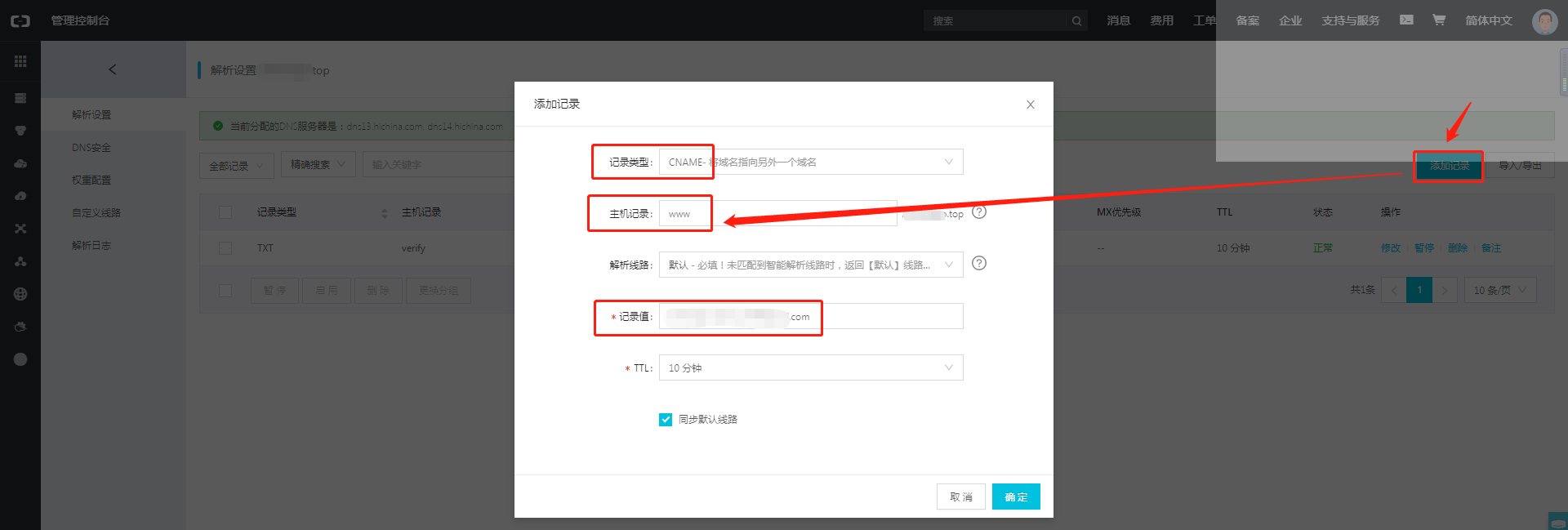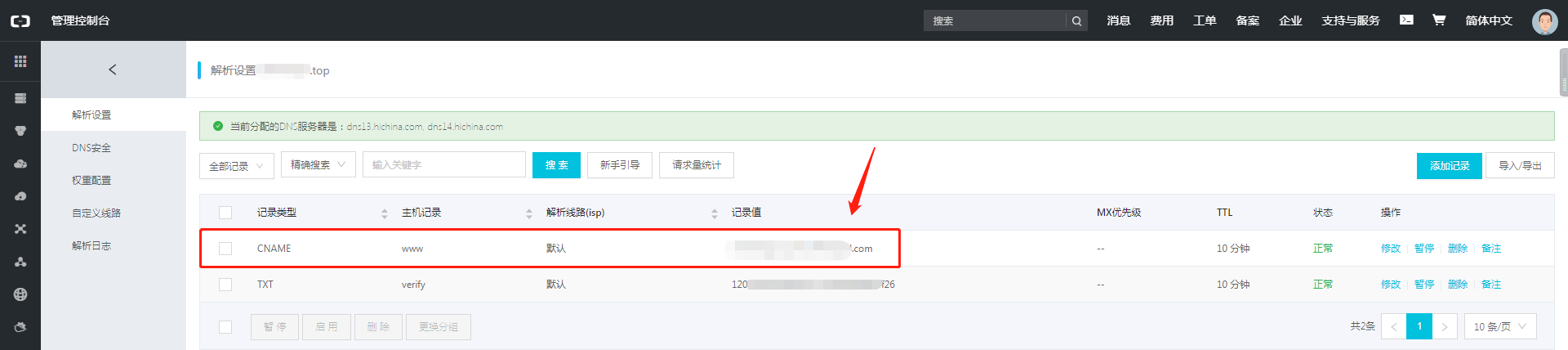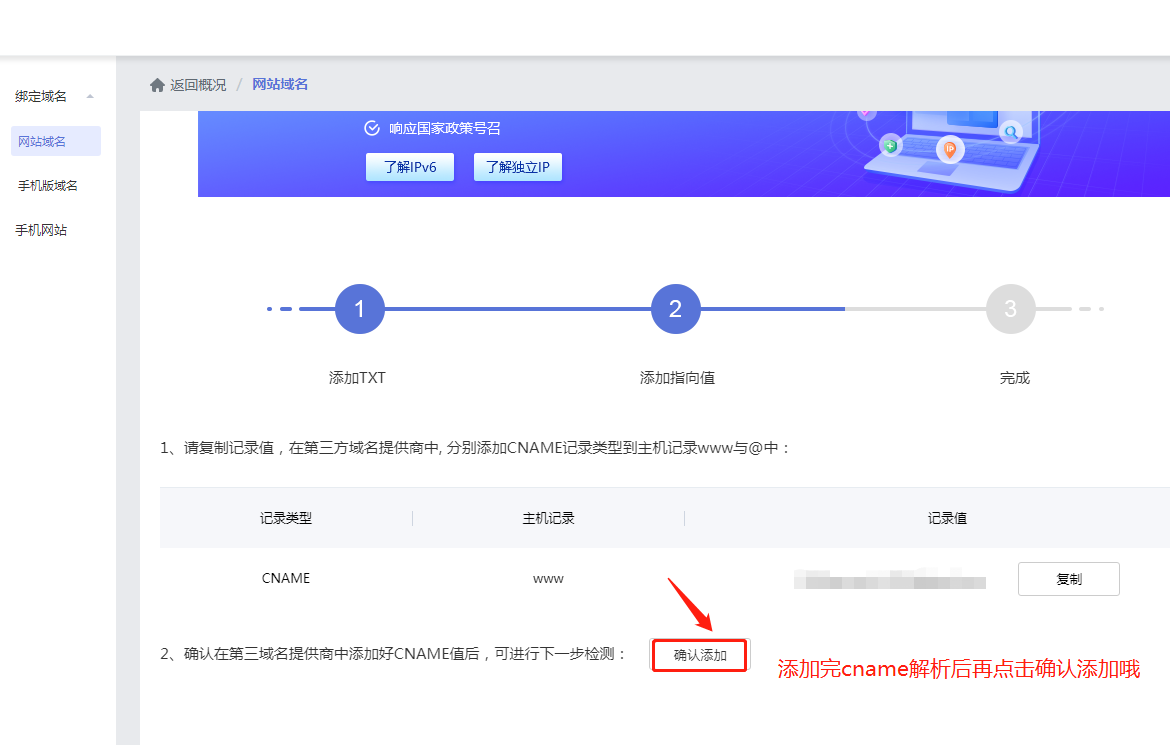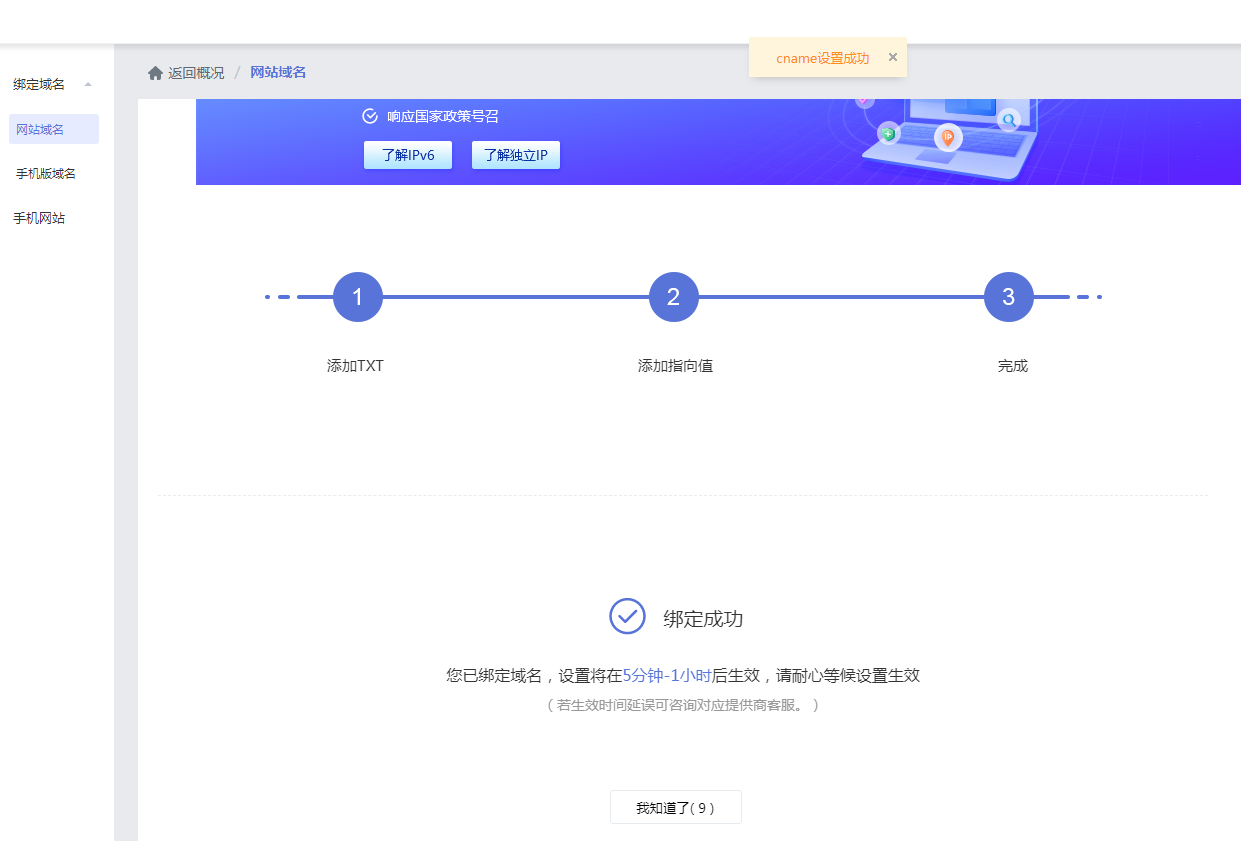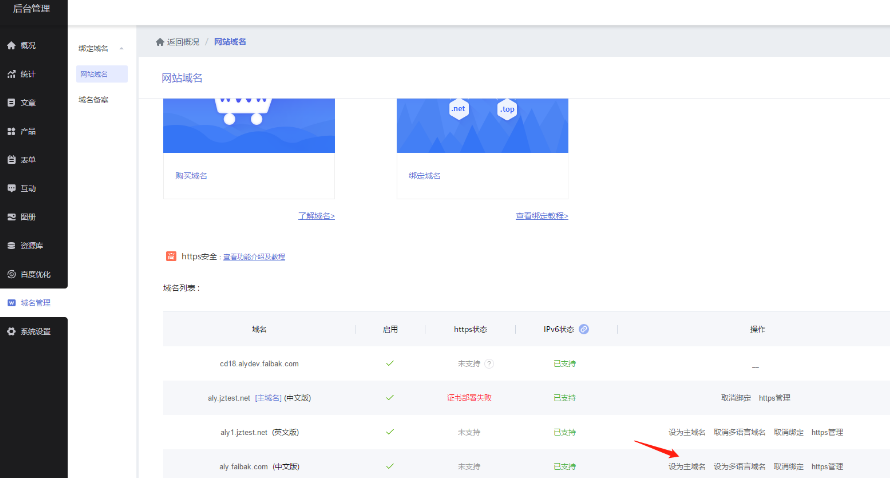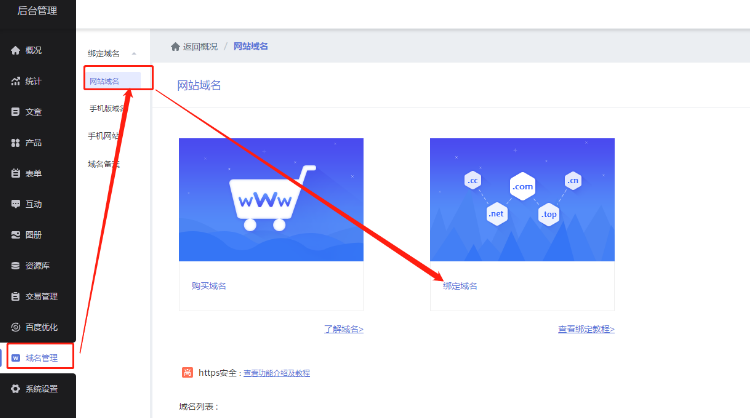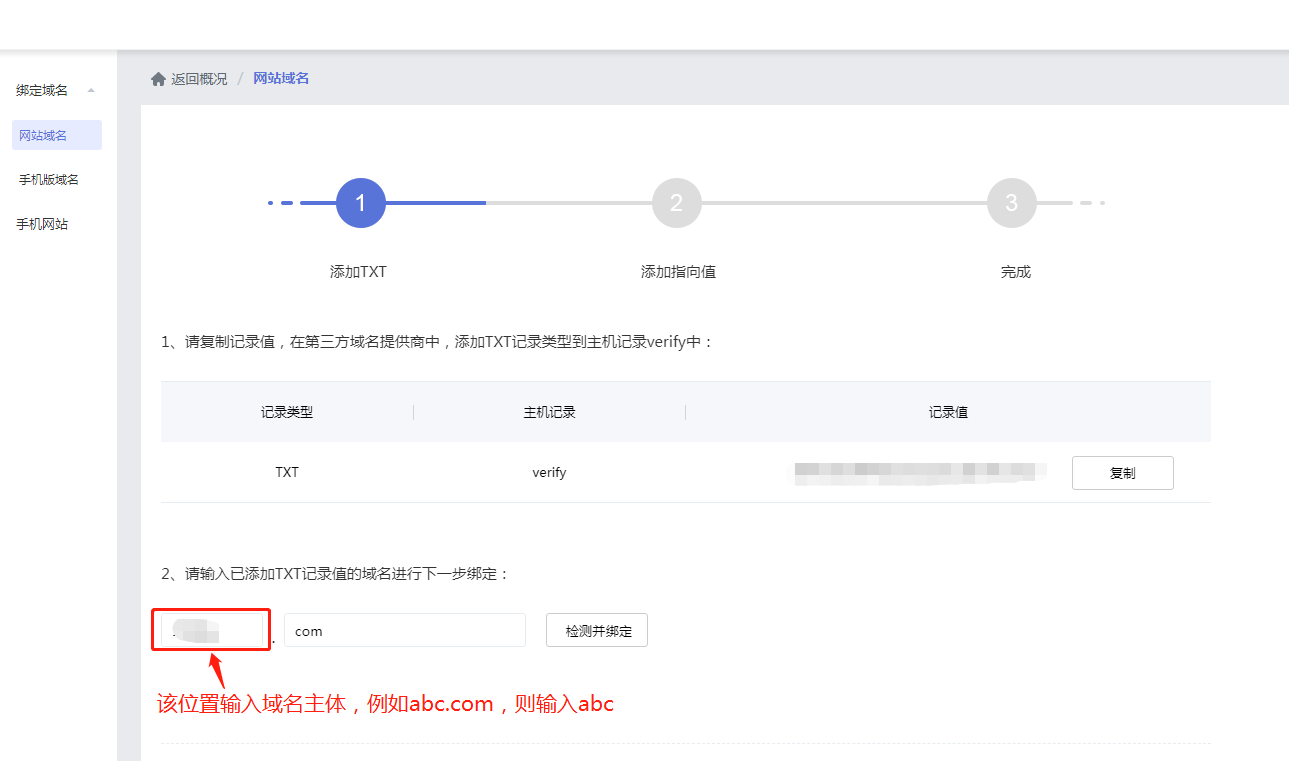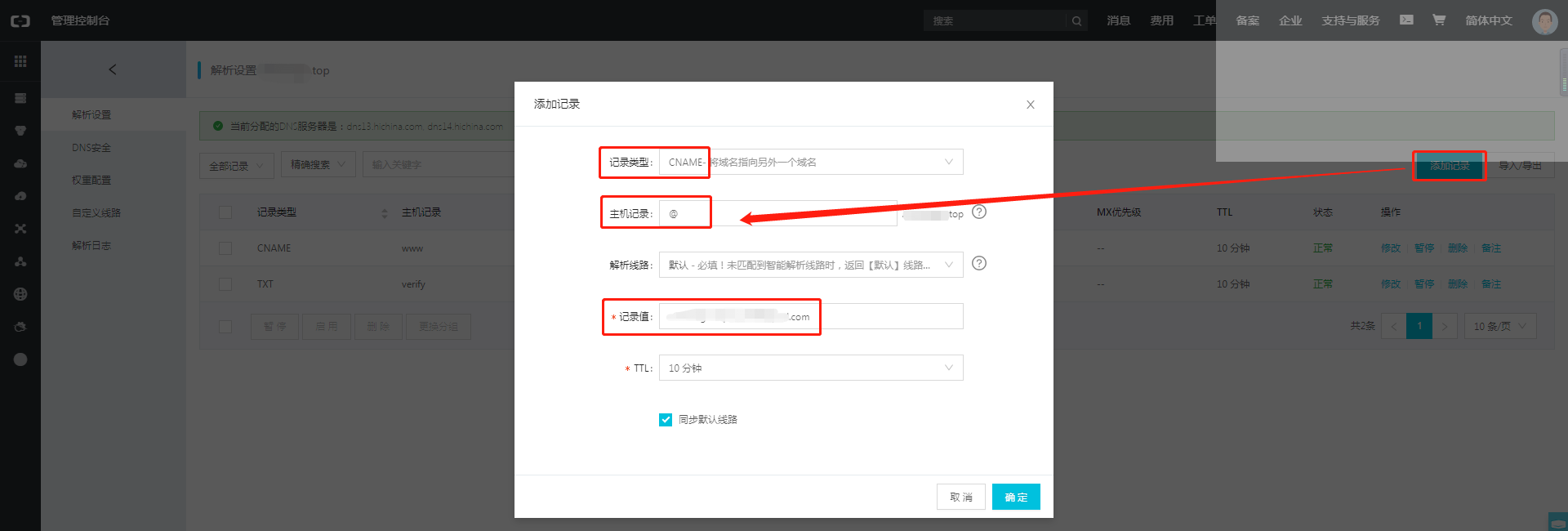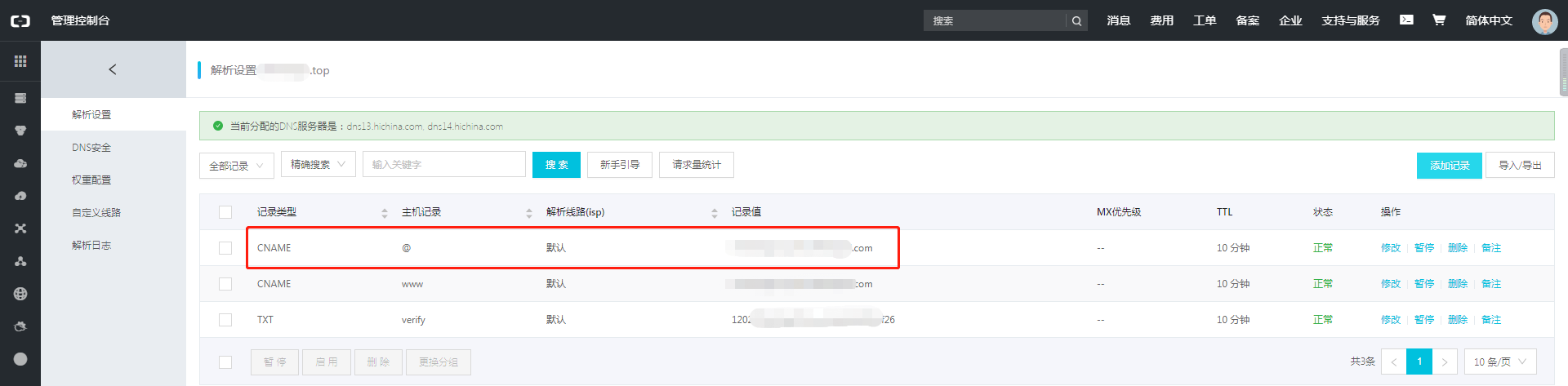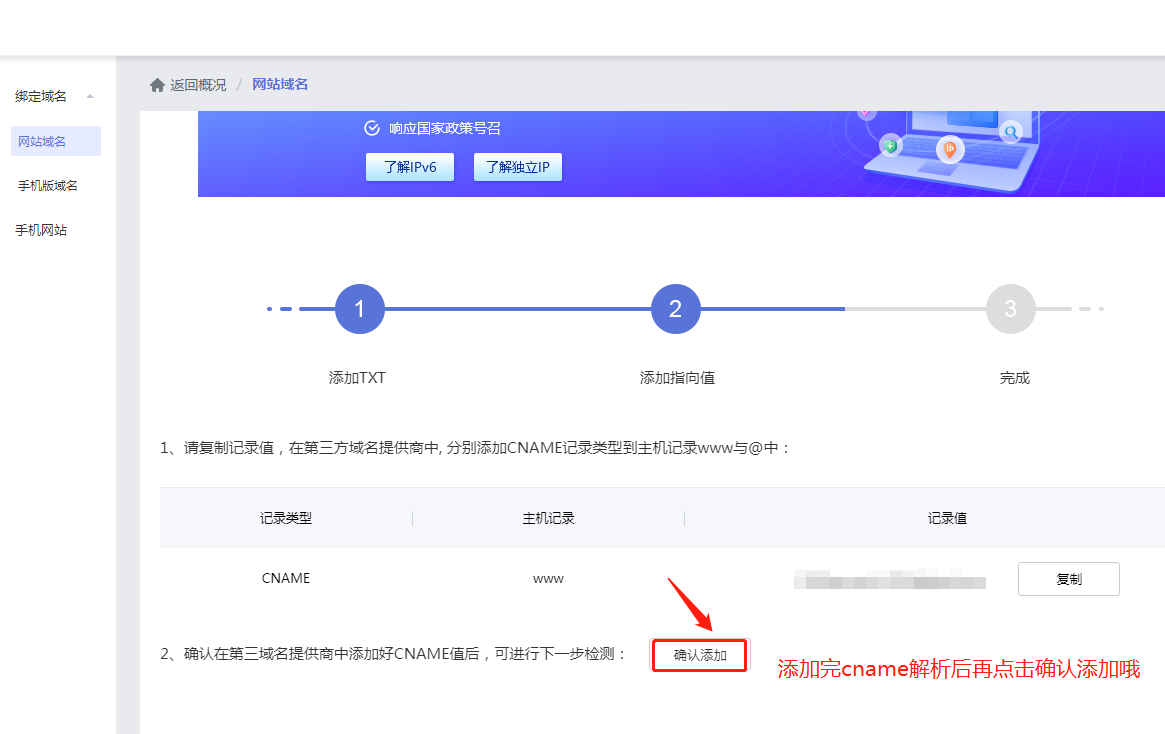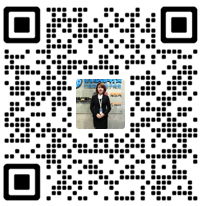一、活动介绍
商家举办投票活动,用户可以上传作品报名,也能给所有作品投票,商家根据投票结果派奖。
“全能投票助手”活动相当于萌宝投票活动的升级版本(原萌宝活动仍然支持创建)。
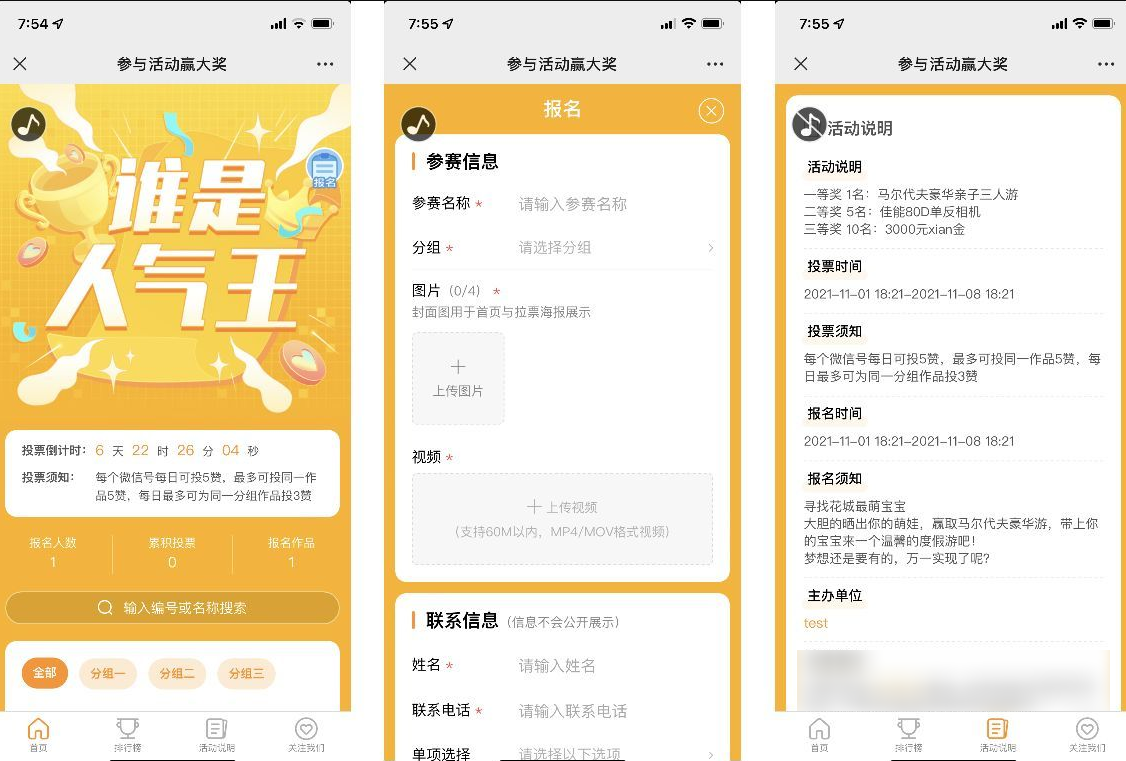
二、功能说明
【版本】营销版及以上版本
三、设置教程
1. 创建活动
在活动市场通过关键词或活动名称搜索,点击活动卡片进行创建。
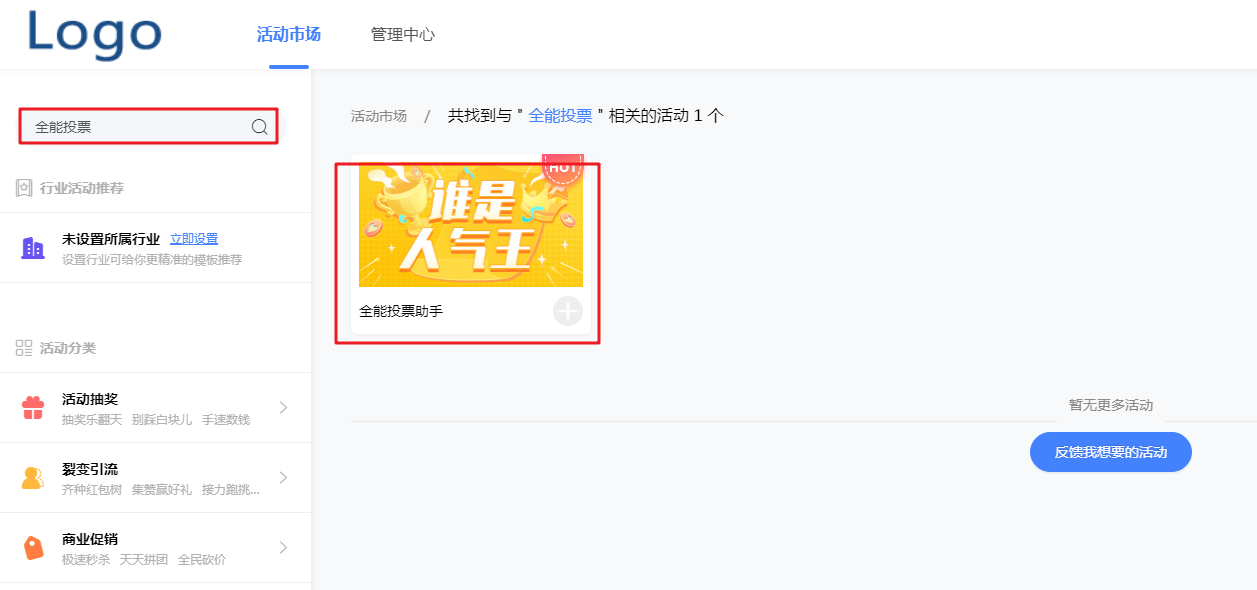
2. 活动设置-基础设置
2.1 分组投票(分组投票为至尊版功能)
① 支持分组投票,由管理员在编辑活动时创建组,支持设置最多50个分组。
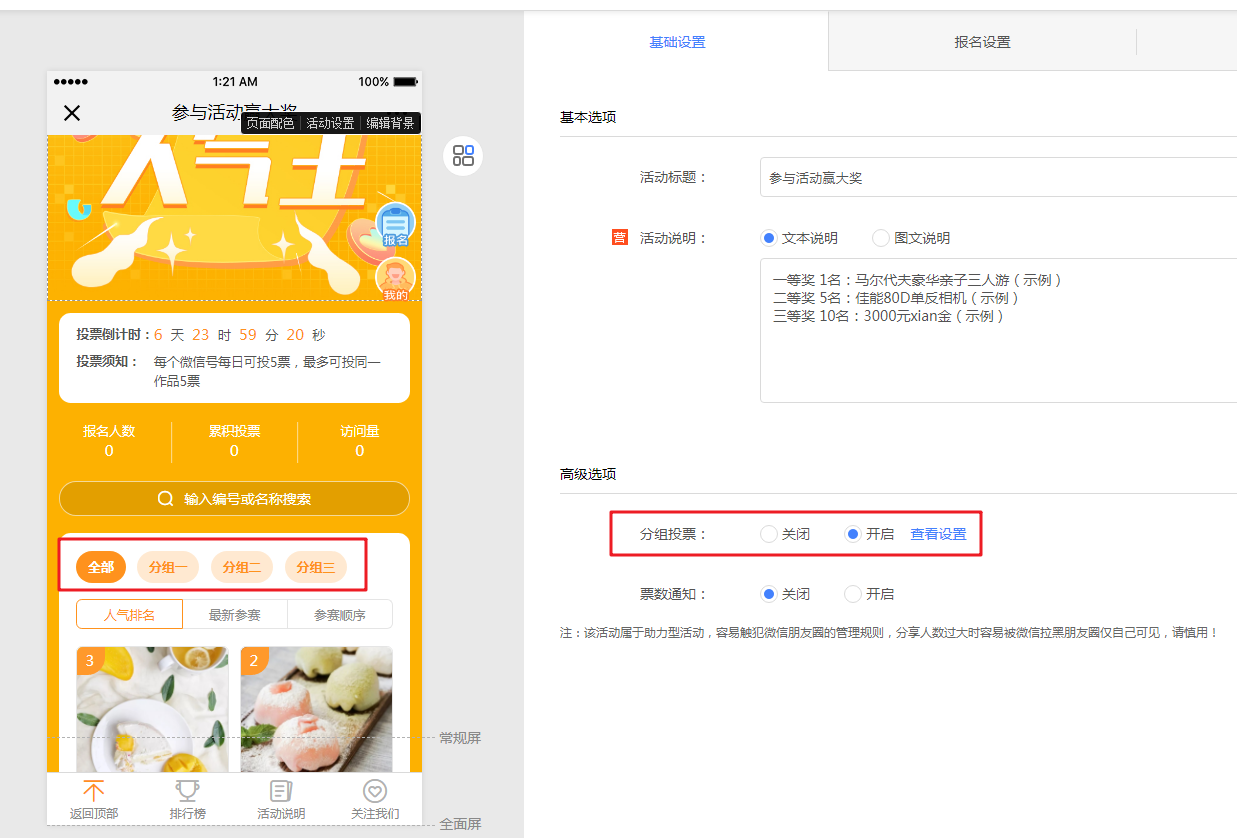
2.2 票数通知

3. 活动设置-报名设置
3.1 基本选项
① 手机端报名
如果选择关闭,则不允许用户自行在活动中报名参与,需要由商家上传报名作品;
如果选择开启,允许用户自行报名,并可自定义用户报名上传的作品数量(最少1张最多6张),用户可自行报名、上传作品。

② 报名信息
可自定义设置报名信息(用户报名需填写的项),支持设置必填/选填项。
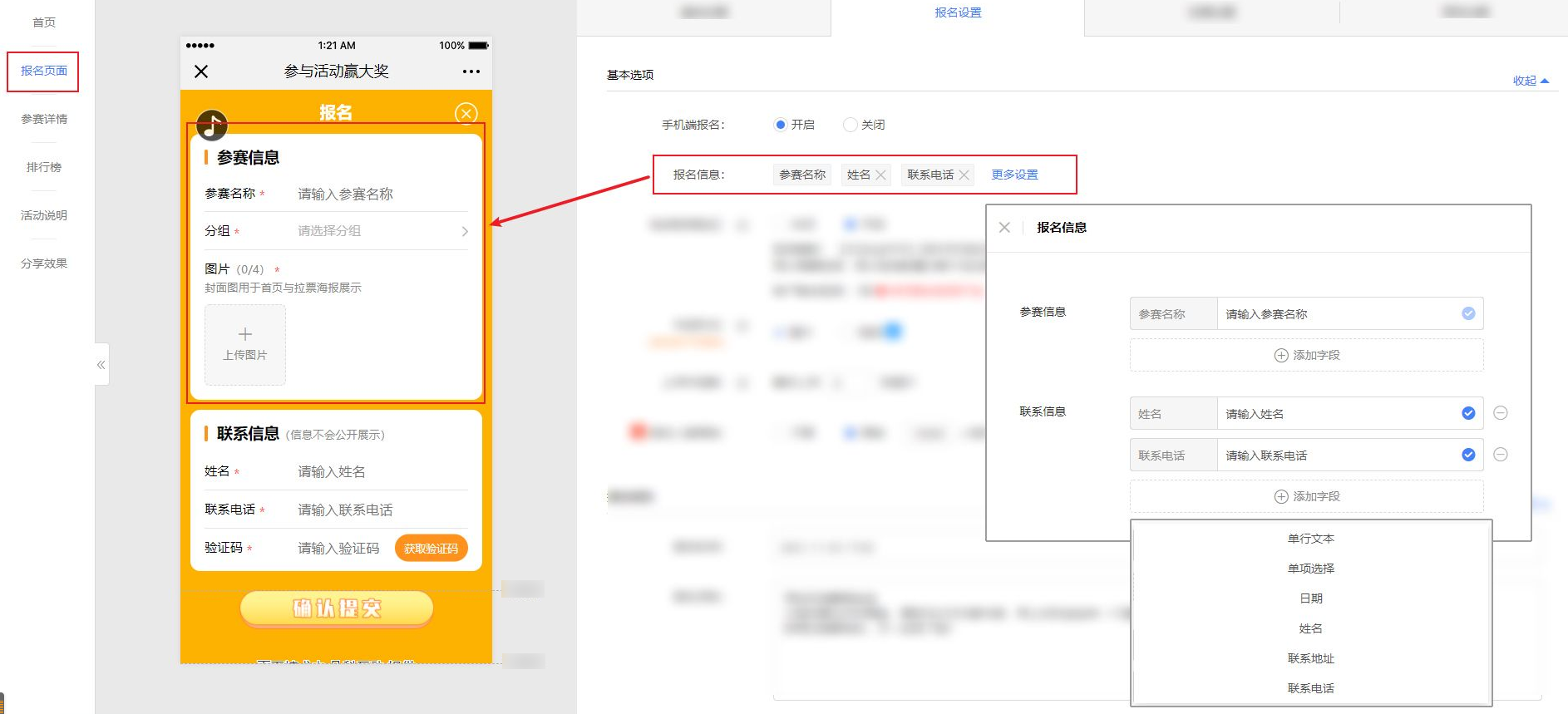
③ 电话短信验证
如果【报名信息】有设置“联系电话”项,支持设置是否开启“电话短信验证”(短信模板支持更换),但请保证活动时间内账号中有充足的短信剩余数量,否则可能出现用户无法报名的情况。
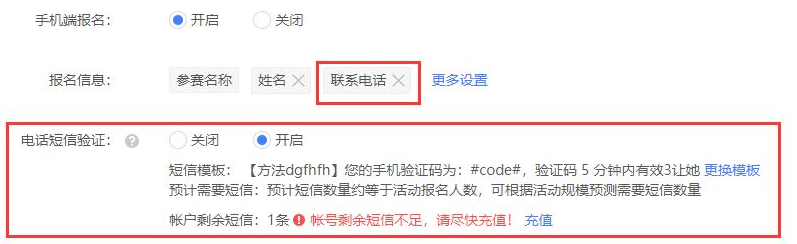
④ 作品形式/视频格式
注意:该设置在活动发布后不可修改
支持设置组合作品形式(图片+视频),也可设置仅图片或仅视频。
视频形式仅至尊版及以上版本支持开启使用,支持使用视频链接和本地上传两种方式。
如果作品形式支持“视频”,支持设置视频上传方式,“使用视频链接”或“本地上传”2选1。
– 视频链接:选择视频链接形式需先将视频上传至腾讯视频、优酷视频或哔哩哔哩(B站),获得视频通用代码:如何找到通用代码?
– 本地上传:本地上传单个视频文件大小限制为60M,MP4或MOV格式

⑤ 上传作品数
开启手机端报名后支持设置允许报名用户上传的作品数量,支持1~6张图片、1个视频。
⑥ 报名人数限制:
自定义设置人数,或不限报名人数。(营销版及以上版本功能)
注:设置了报名人数限制,商家自行上传的作品,也是会占用人数限制的。
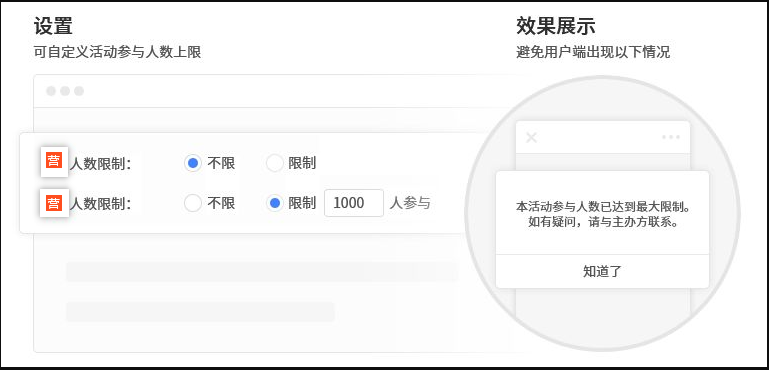
3.2 报名规则
① 报名时间
报名时间与投票时间是分开设置的。报名期间内用户可报名,投票期间内可以给参赛者投票;报名时间必须早于投票时间。
② 报名须知
支持自定义编辑内容,会显示在活动说明页中。
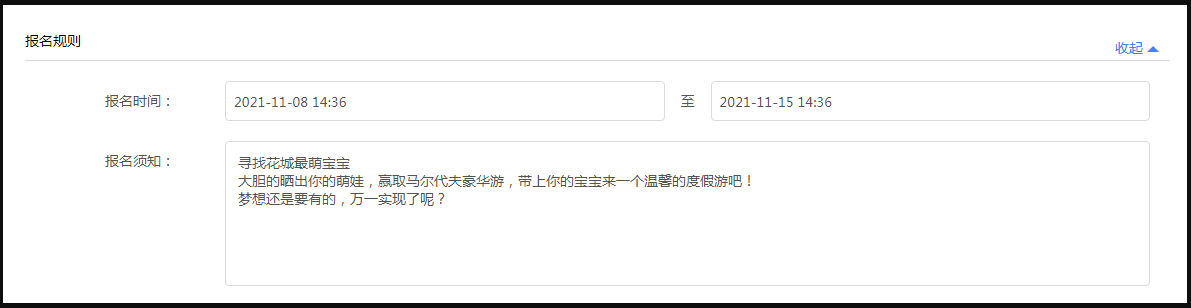
③ 报名门槛
选择“关闭”:即无门槛,所有人均可参与报名。
选择“商城用户参与”:可设置需要用户消耗n积分才可报名、需要x等级以上会员才可报名。如果两项都选择开启,则需要满足2个条件才可报名。
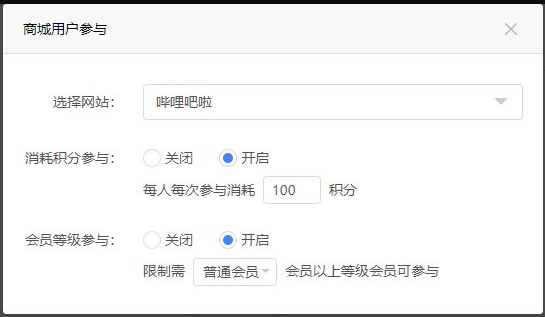
选择“门店系统用户参与”:可设置需要用户消耗n积分才可报名、需要x等级以上会员才可报名。如果两项都选择开启,则需要满足2个条件才可报名。
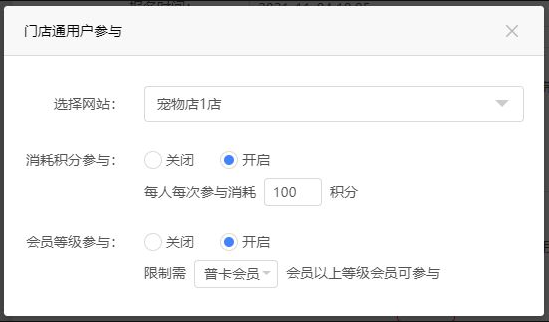
④ 报名次数
设置一个微信号最多可报名次数(1~99)
⑤ 作品审核
设置用户上传的作品是否需要经由审核通过后再公开,建议开启。
(根据国家网络安全相关法律规定,网站管理者必须有能力审查和管理网站访问者的相关信息。如活动报名者因通过H5活动传播违法信息造成严重后果,活动管理者将承担相关法律责任。建议您开启审核以规避风险)
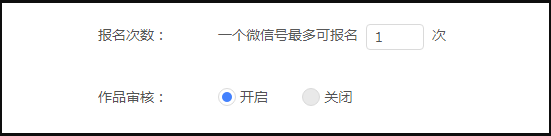
⑥ 活动密码/可报名地区/关注后报名
均为营销版及以上版本功能。
活动密码 ↓
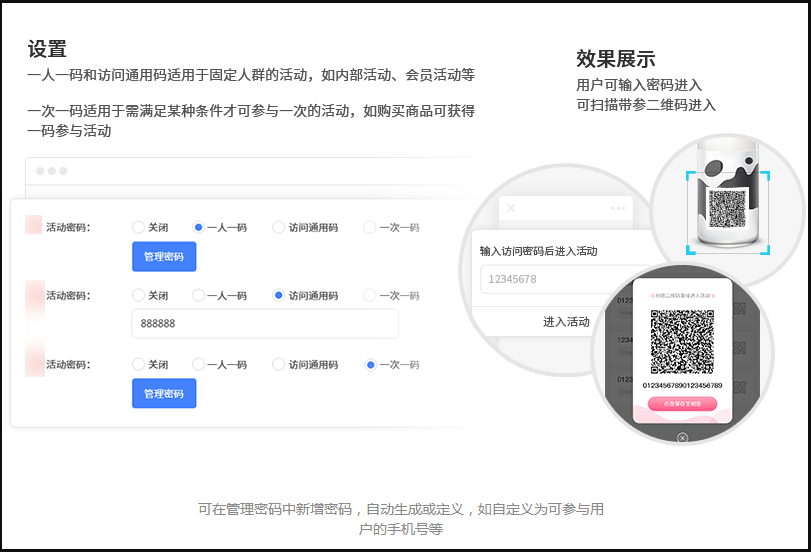
可报名地区 ↓

关注后报名 ↓
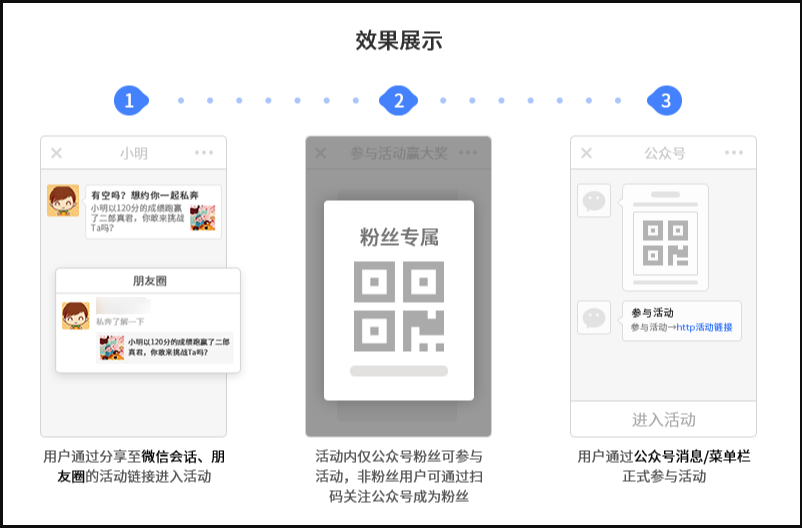
4. 活动设置-投票设置
投票时间:投票时间与报名时间是分开设置的。报名期间内用户可报名;投票期间内可以给参赛者投票。投票时间必须晚于报名时间。
投票规则:
① 每日均可投票:设置每个微信号每日可投x票,最多可为同一个作品投x票,也可以给多个作品投票(总投票数=x)
② 一次性投票:设置每个微信号可投x票,支持给多个作品投票,同时支持设置最多可给同一个作品投n票。
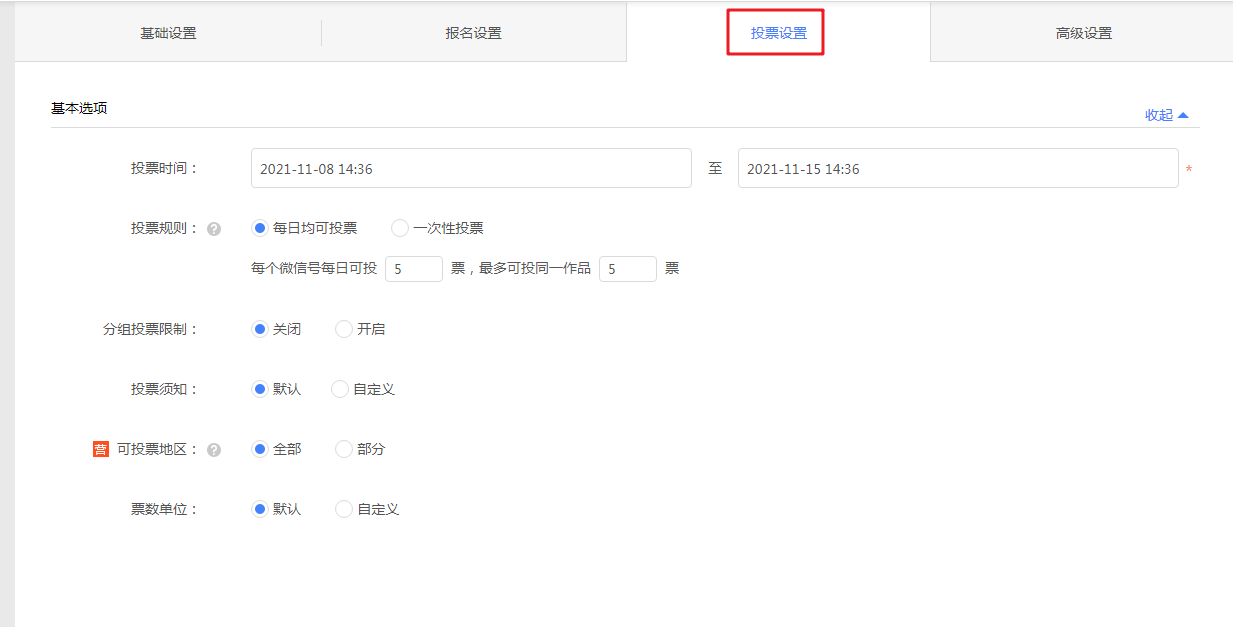
投票须知:支持自定义投票须知,如果选择“默认”,会使用系统提供的模板。
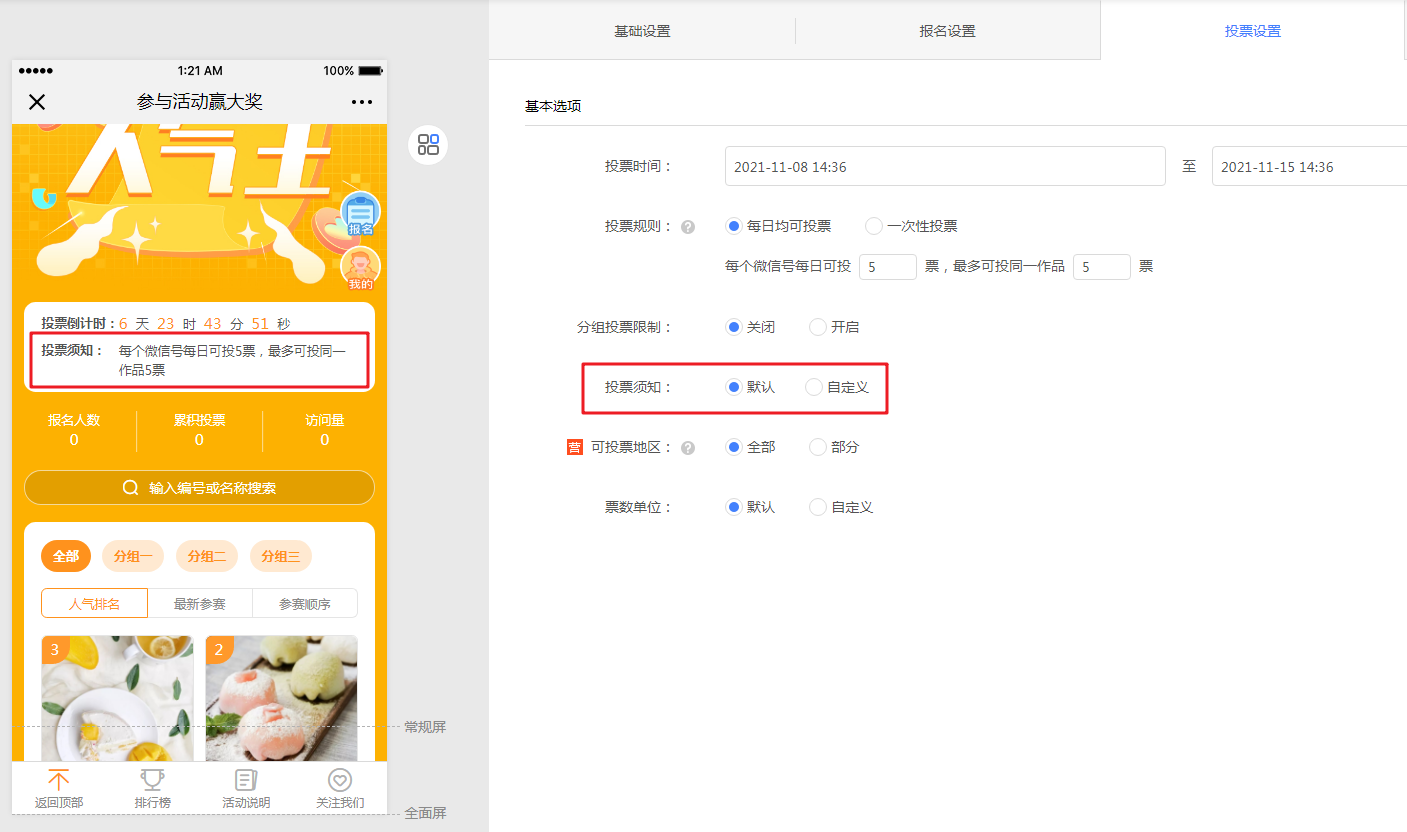
可投票地区:营销版及以上版本功能,设置根据微信定位对用户参与/投票/报名进行限制。
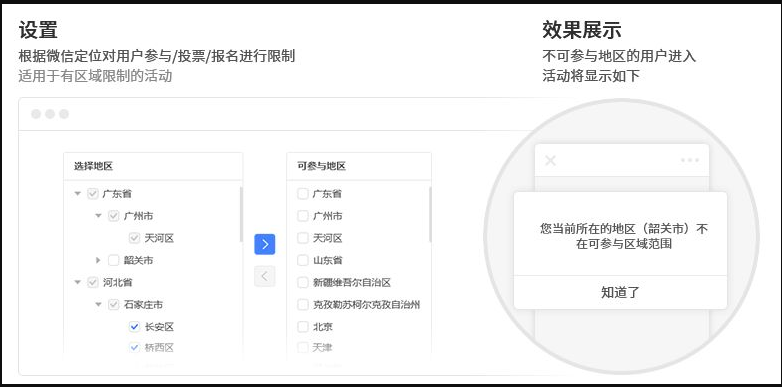
票数单位:支持自定义票数单位。
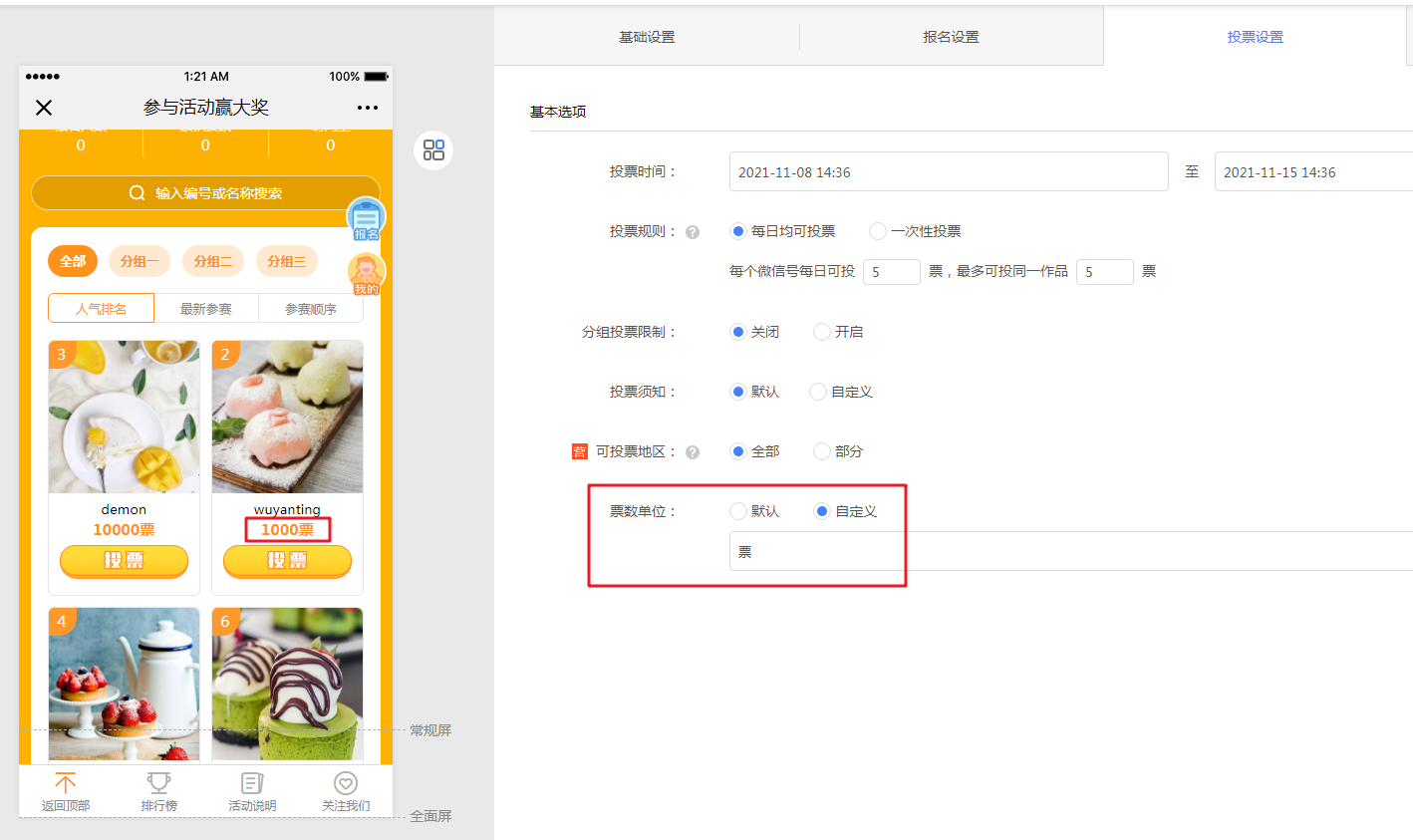
四、报名流程(上传作品)
1. 商家上传作品
若关闭了手机端报名,用户将无法报名,只能由商家上传作品;如果开启了手机端报名,商家也可以帮用户上传作品。
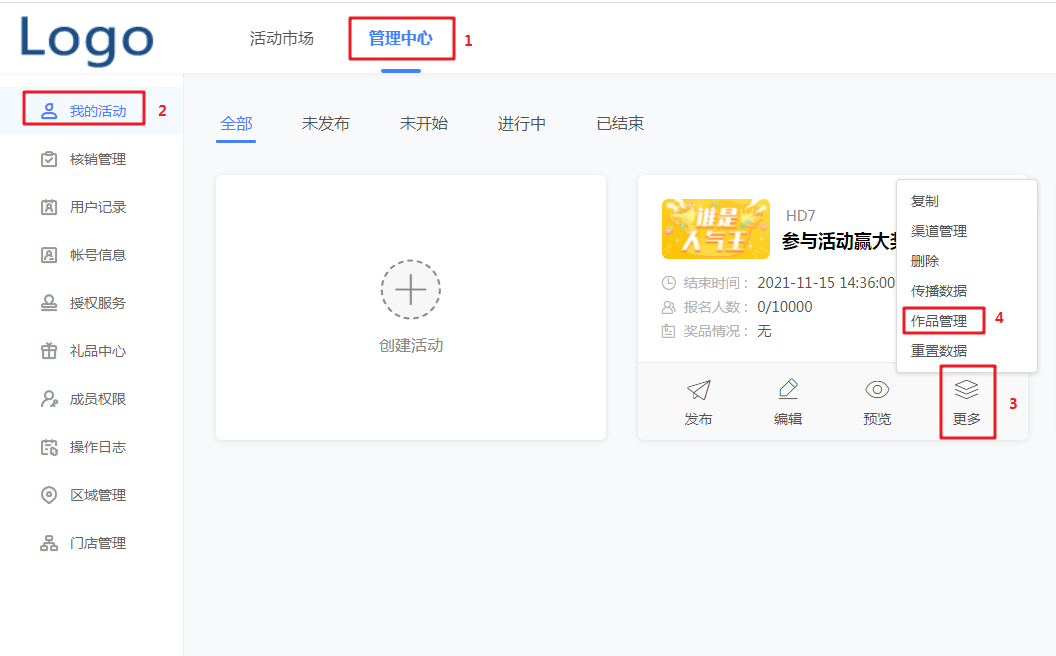
商家可在管理中心-我的活动中找到活动,点击【更多-作品管理】进行创建作品,支持单个或批量上传。
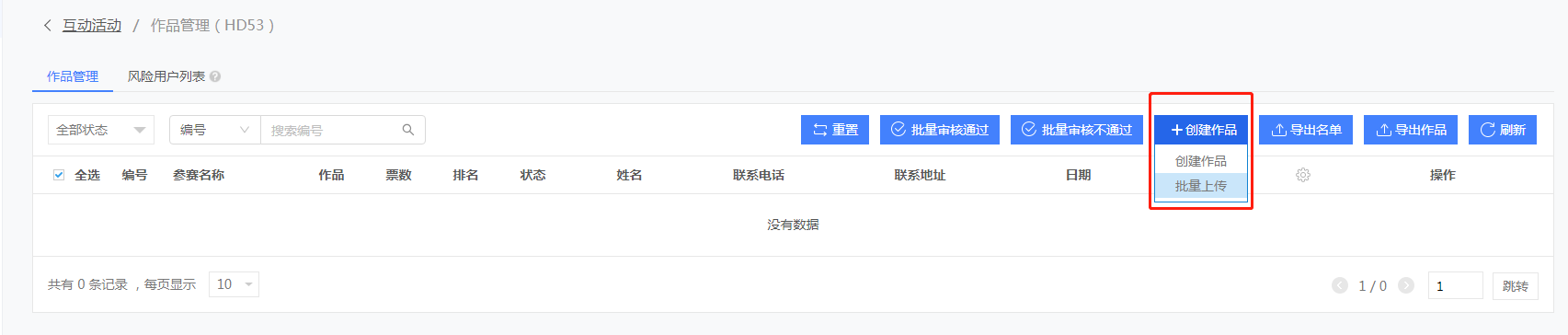
2. 用户报名、上传作品
若管理有开启“手机端报名”,用户可在活动页面点击【报名】填写参赛信息、上传作品,报名参与。
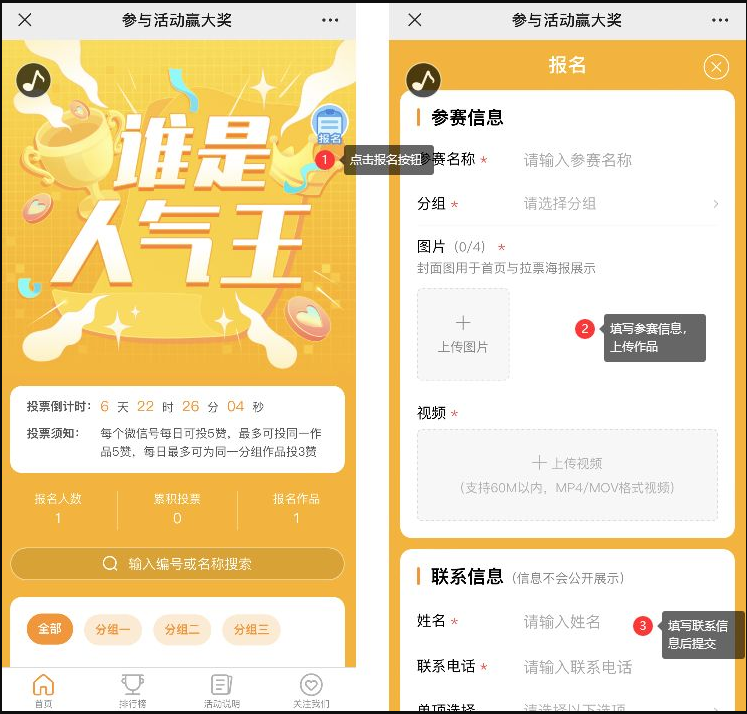
五、作品管理
商家在【管理中心-我的活动】中找到活动进行作品管理。
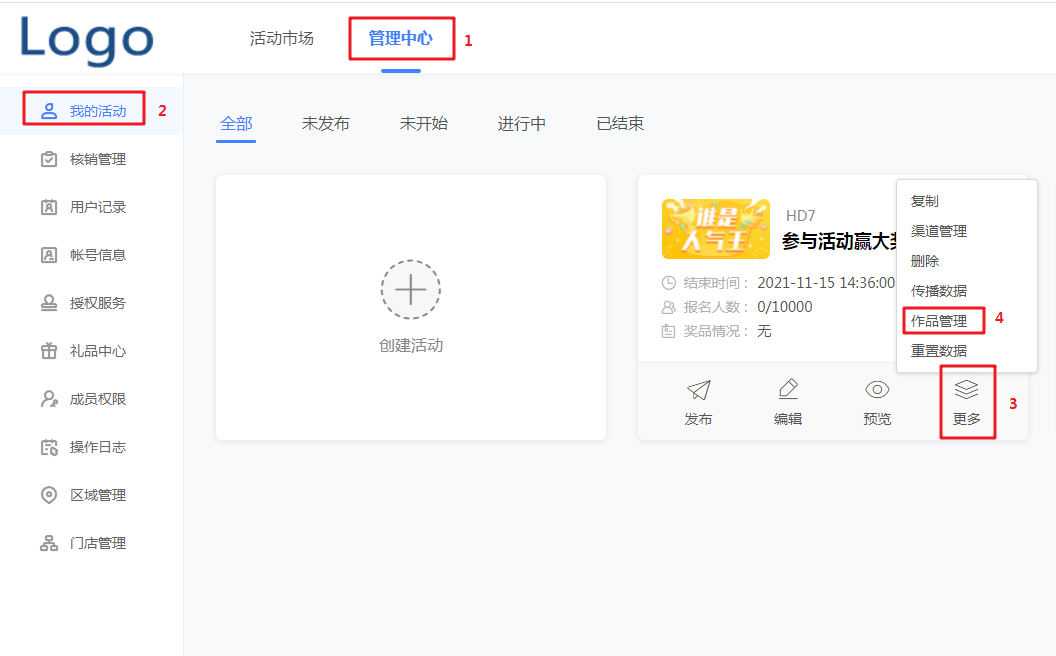
1. 修改作品
支持管理员修改用户上传的作品,包括作品编号、参赛名称、参赛图片、票数、联系信息。
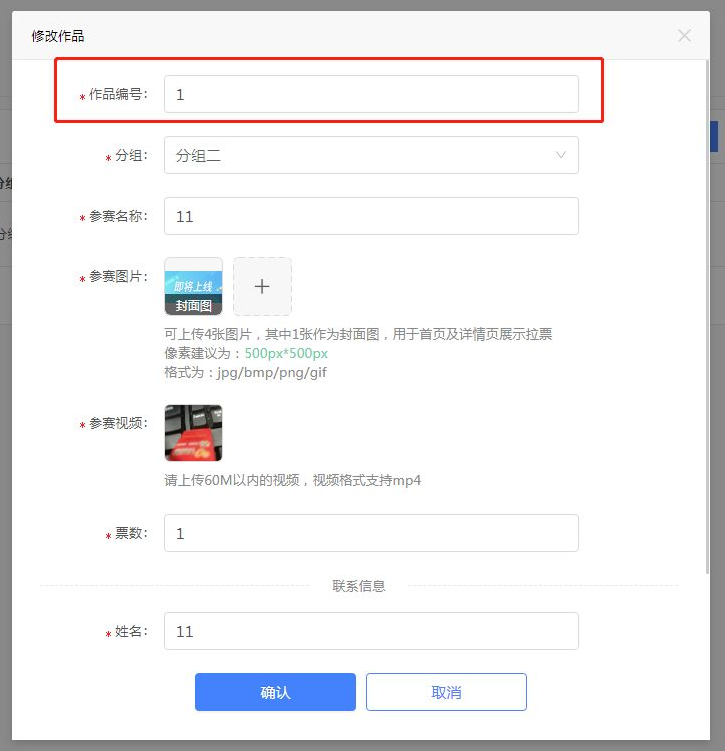
2. 重置编号
可以一键重置所有作品编号,重置后,所有作品将按照创建时间重新排序,若活动已发布,将影响选手拉票时使用的编号。需谨慎操作。
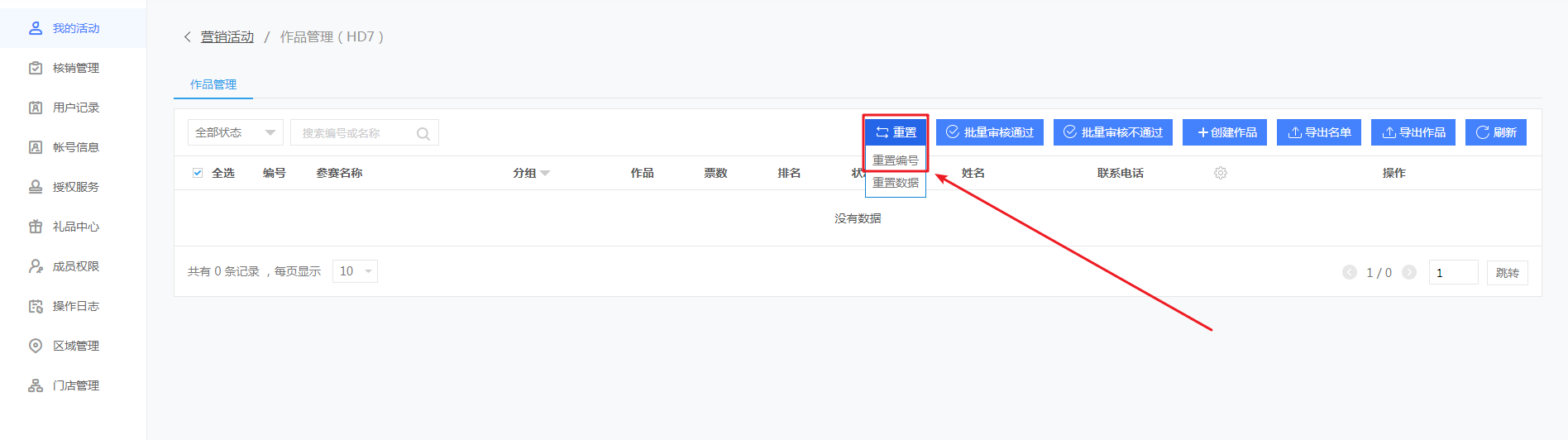
3. 审核作品
支持批量审核为通过或不通过。